Lenovo ThinkCentre 0804, ThinkCentre 0809, ThinkCentre 0811, ThinkCentre 0822, ThinkCentre 0825 User guide [sv]
...Page 1

ThinkCentre
Användarhandbok
Maskintyper:0804,0809,0811,0822,0825,0828,0830,0833,0837,
0843,0845,0847och0849
Page 2
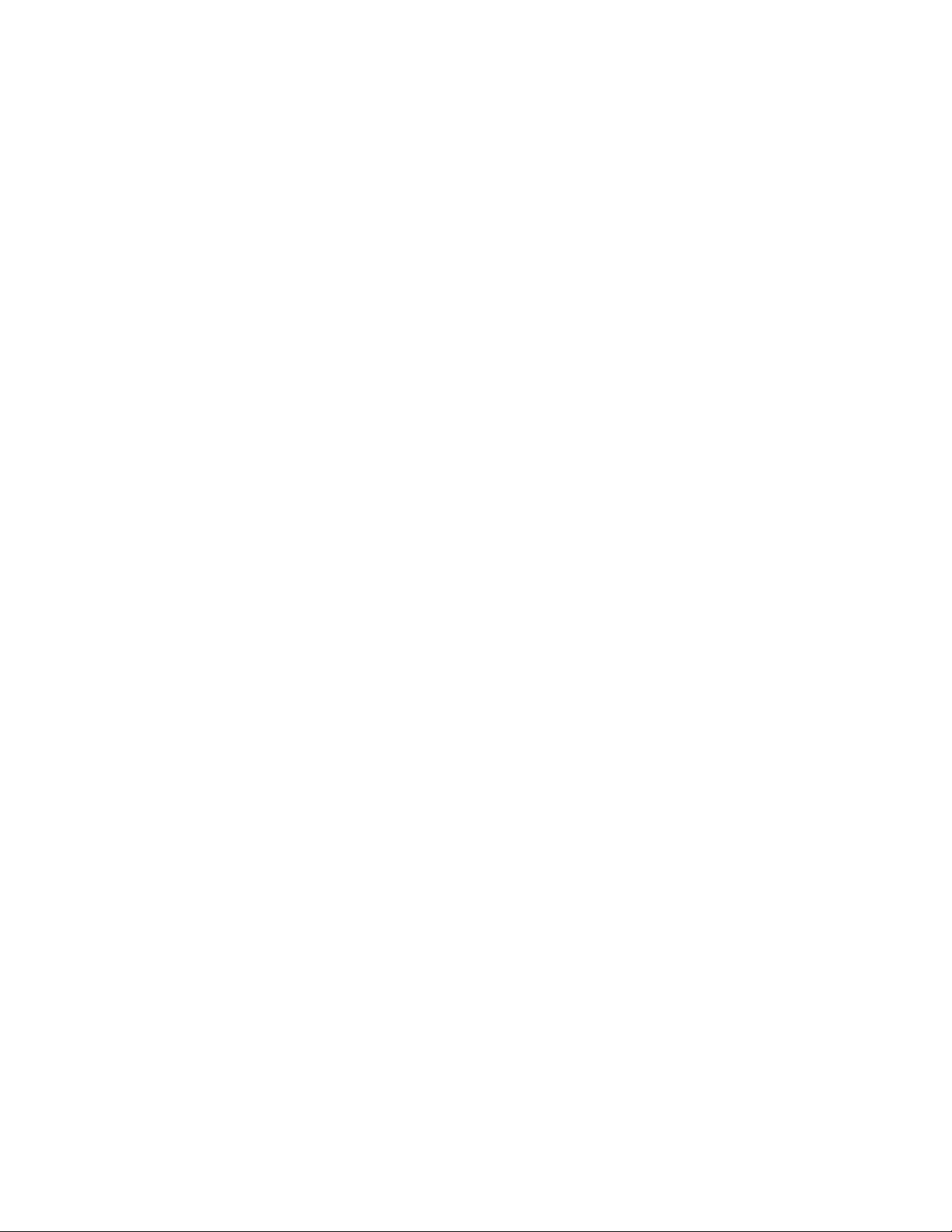
Anm:Innandubörjaranvändadenhärinformationenochdenproduktdenhandlarombörduläsa
informationeniThinkCentrehandbokförsäkerhetochgarantiochBilagaA”Anmärkningar”påsidan67.
Andrautgåvan(September2011)
©CopyrightLenovo2010,2011.
MEDDELANDEOMBEGRÄNSADERÄTTIGHETER:OmdataellerdatorprogramellertjänsterlevererasunderettGeneral
ServicesAdministration-avtal(”GSA”-avtal)omfattasanvändning,reproduktionochspridningavbegränsningarenligt
avtalnrGS-35F-05925.
Page 3
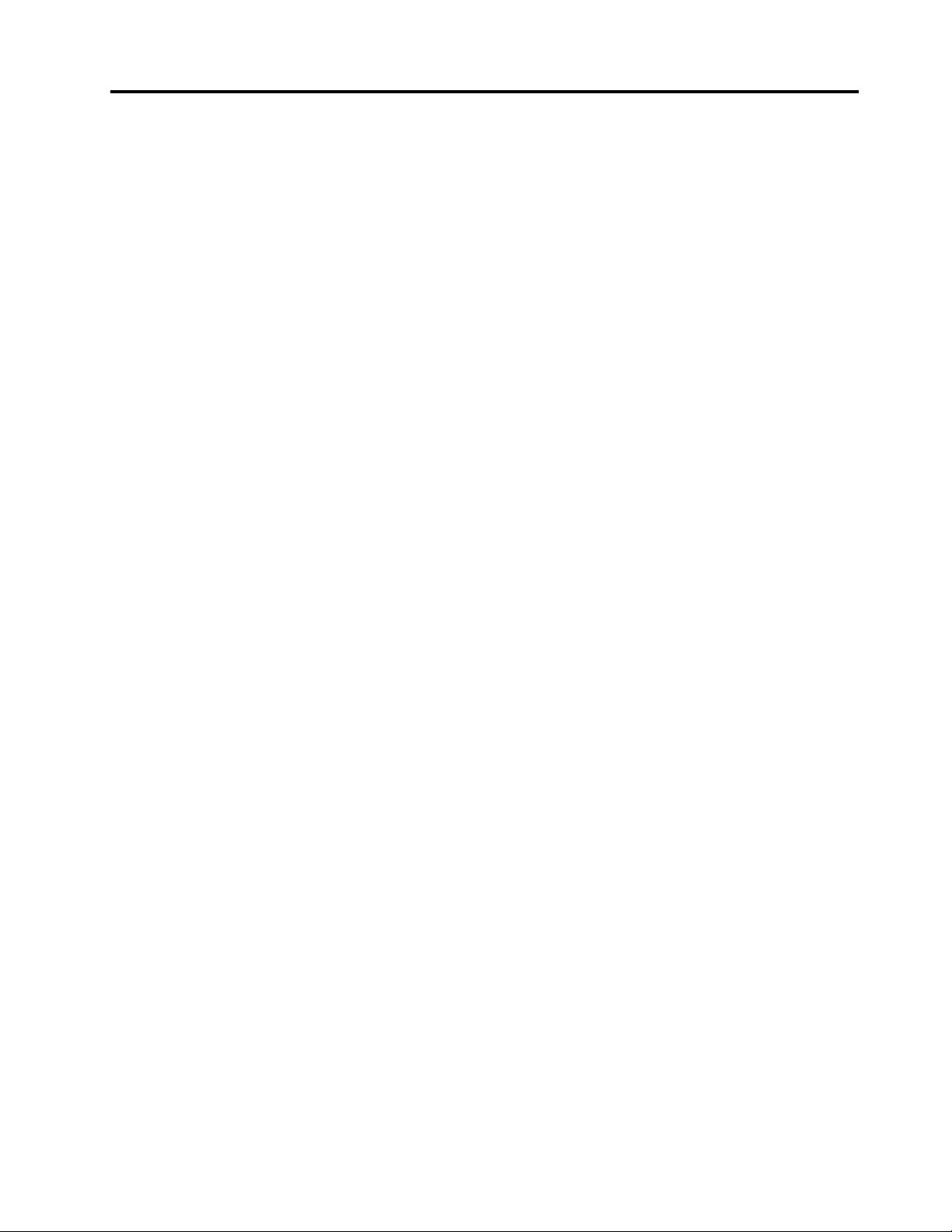
Innehåll
Viktigsäkerhetsinformation.....iii
Kapitel1.Produktöversikt........1
Funktioner.................1
Specikationer................3
Översiktöverprogramvaran..........4
ProgramsomföljermedWindows......4
Hittadatornskomponenter...........6
Placeringavkontakter,kontrolleroch
indikatorerpådatornsframsida.......6
Kontakternasochdelarnasplaceringpå
baksidanavdatorn............7
Komponenternasplacering.........8
Hittadelarpåsystemkortet.........8
Deinternaenheternasplacering.......9
Kapitel2.Installeraellerbyta
maskinvara..............11
Hanteraenhetersomärkänsligaförstatisk
elektricitet................11
Installeraellerbytamaskinvara........11
Installeraexternatillbehör........11
Taavdatornskåpa...........12
Tabortochsättatillbakafrontplattan....12
Kommaåtkomponenterpåsystemkortetoch
enheter................14
InstalleraellerbytaPCI-kort........15
Installeraellerbytaminnesmoduler.....17
Bytautbatteriet............19
Bytautkyläns-ochäktmodulen.....20
Bytaprocessor.............23
Bytanätaggregatet...........26
Bytaoptiskenhet............30
Bytahårddisk.............33
Bytadenfrämreäkten.........36
BytaUSB-tangentbordeller-mus.....38
Slutförabytetavdelar..........39
Skaffadrivrutiner..............40
Grundläggandesäkerhetsfunktioner......40
Inbyggtkabellås............40
Hänglås...............42
Lösenordsskydd............42
Raderaettbortglömtlösenord(radera
CMOS)................42
Kapitel3.Återställningsinformation.45
Skapaochanvändaåterställningsmedier....45
Skapaåterställningsmedier........45
Användaåterställningsmedier.......46
Utförasäkerhets-ochåterställningsåtgärder...46
Göraensäkerhetskopia.........47
Utföraenåterställning..........47
AnvändaarbetsutrymmetiRescueandRecovery.48
Skapaochanvändaetträddningsmedium....49
Skapaetträddningsmedium.......49
Användaetträddningsmedium......49
Installeraellerinstalleraomdrivrutiner.....50
Lösaåterställningsproblem..........50
Kapitel4.Använda
inställningsprogrammetSetup
Utility.................51
StartainställningsprogrammetSetupUtility...51
Visaellerändrainställningar.........51
Användalösenord.............51
Atttänkapånärduanvänderlösenord...52
Lösenordförstartavdatorn........52
Administratörslösenord.........52
Läggain,ändraellertabortettlösenord...52
Aktiveraelleravaktiveraenenhet.......52
Väljaenstartenhet.............53
Väljatillfälligstartenhet..........53
Granskaellerändrastartordning......53
Avslutainställningsprogrammet........54
Kapitel5.Uppdatera
systemprogram............55
Användasystemprogram..........55
Uppdatera(asha)BIOSfrånenskiva.....55
Uppdatera(asha)BIOSfrånoperativsystemet..56
Återställadatornefterenfelaktiguppdateringav
POSTochBIOS..............56
Kapitel6.Felsökningsprogram....57
Enkelfelsökning..............57
Felsökningsprogram............58
LenovoThinkVantageT oolbox.......58
PC-DoctorforRescueandRecovery....58
PC-DoctorforDOS...........59
Rengöraenoptiskmus...........59
Kapitel7.Information,hjälpoch
service.................61
Informationskällor.............61
MappenOnline-böcker.........61
©CopyrightLenovo2010,2011
i
Page 4

LenovoThinkVantageT ools........61
ThinkVantageProductivityCenter.....62
LenovoWelcome............62
AccessHelp..............62
Säkerhetochgaranti..........62
Lenovoswebbplats
(http://www.lenovo.com).........63
Lenovossupportwebbplats........63
Hjälpochservice..............63
Dokumentationochfelsökningsprogram...63
Ringaefterservice...........64
Användaandratjänster.........64
Köpatilläggstjänster...........65
BilagaA.Anmärkningar........67
InformationomfunktionerförTV.......67
CE-märkning(enligtEG-direktiven).......68
Varumärken................68
Merinformationomreglerochbestämmelser..68
InformationomåtervinningiBrasilien......68
InformationombatteriåtervinningiTaiwan....69
InformationombatteriåtervinningiEU.....69
Index..................71
iiThinkCentreAnvändarhandbok
Page 5
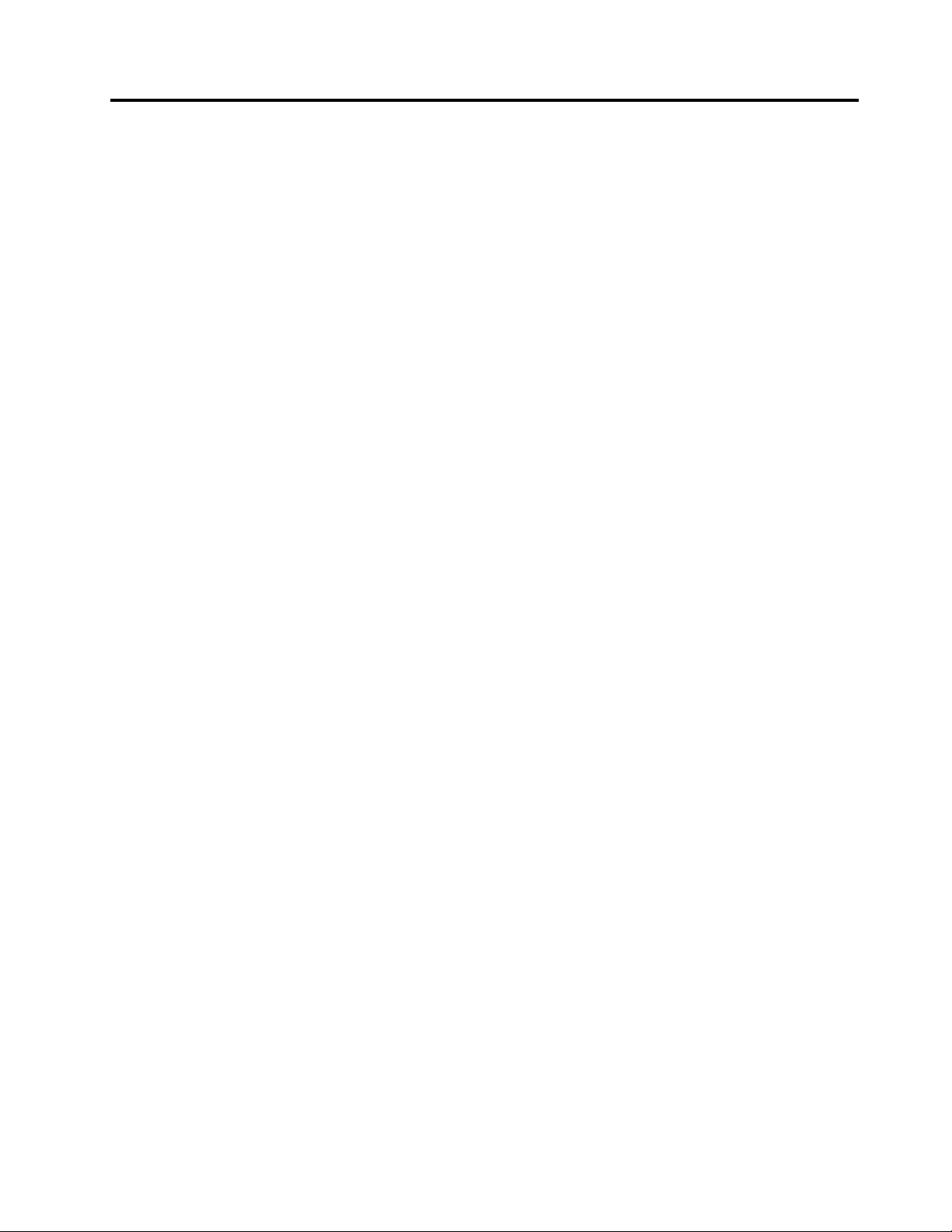
Viktigsäkerhetsinformation
Varning:
Innanduanvänderdenhärhandbokenärdetviktigtattduharlästochförståttallsäkerhetsinformation
omdenhärprodukten.LäsinformationenidethäravsnittetochsäkerhetsinformationeniThinkCentre
Säkerhets-ochgarantiinformationsomduharfåtttillsammansmedprodukten.Genomattsättadigini
säkerhetsinformationenminskarduriskenförattdusjälvellerproduktenskadas.
OmduinteharkvardittexemplaravThinkCentreSäkerhets-ochgarantiinformation,kanduhämtaett
exemplariPDF-formatpåLenovo
supportwebbplatsnnsocksåThinkCentreSäkerhets-ochgarantiinformationochdennaThinkCentre
användarhandbokpåerspråk.
®
-supportwebbplatsenpåhttp://support.lenovo.com.PåLenovos
©CopyrightLenovo2010,2011
iii
Page 6

ivThinkCentreAnvändarhandbok
Page 7
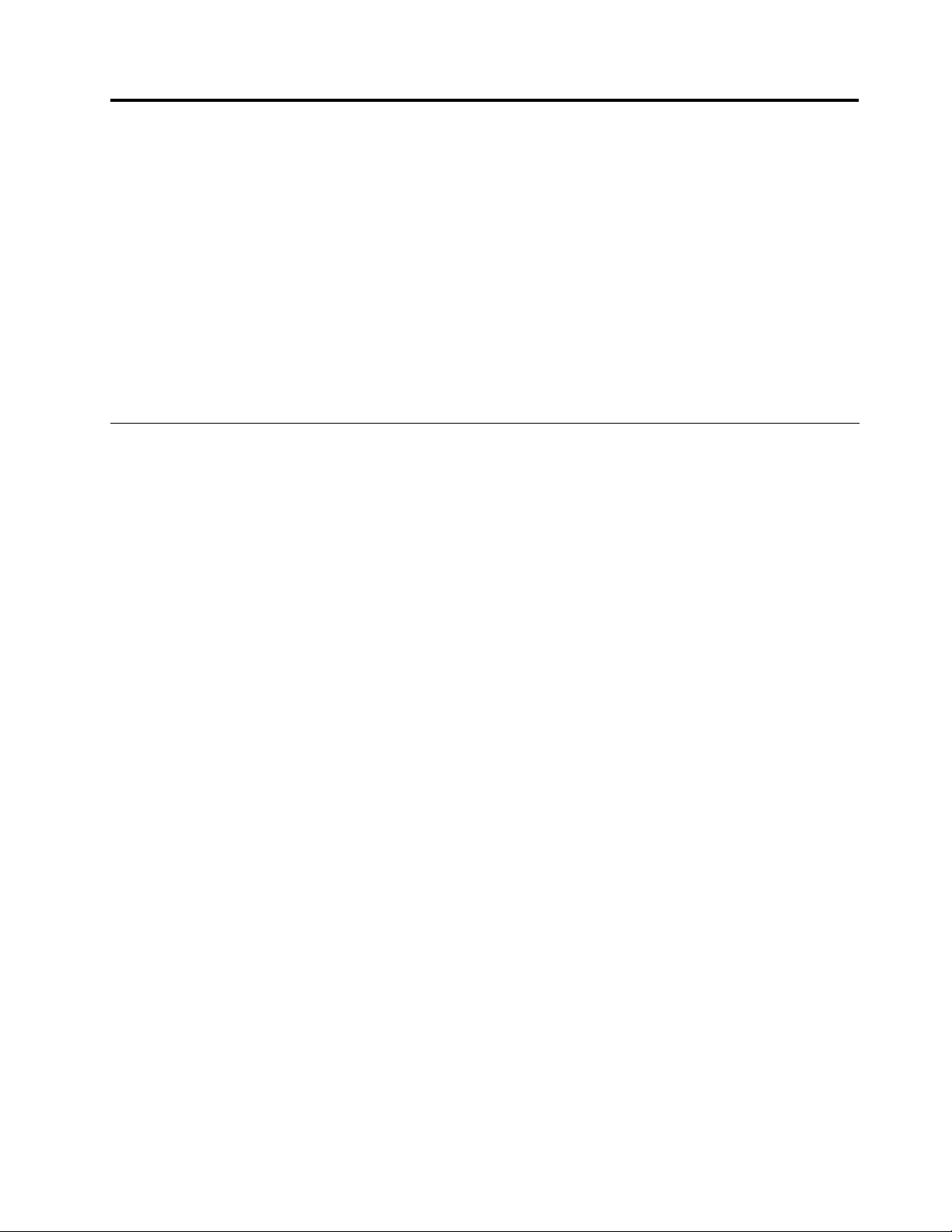
Kapitel1.Produktöversikt
Dettakapitelinnehållerinformationomdatornsfunktioner,specikationer,förinstalleradeprogram,ochvar
olikadelarochkontakter,delarpåsystemkortetochinbyggdaenheterärplacerade.
Dettakapitelinnehållerföljandeämnen:
•”Funktioner”påsidan1
•”Specikationer”påsidan3
:Idethäravsnittetnnsinformationomdatornsdelar.
:Dethäravsnittetinnehållerfysiskaspecikationerfördatorn.
•”Översiktöverprogramvaran”påsidan4:Dethäravsnittetinnehållerinformationomdeprogramsom
följermeddatorn.
•”Hittadatornskomponenter”påsidan6:Dettaavsnittinnehållerinformationsomhjälperdighittadin
datorskontakter,komponenter,delarpåsystemkortetochinbyggdaenheter.
Funktioner
Idethäravsnittetnnsinformationomdatornsdelar.
Systeminformation
Informationenidethäravsnittetgällerföreraolikamodeller.Informationomdinmodellfårdui
inställningsprogrammet(SetupUtility).LäsKapitel4”AnvändainställningsprogrammetSetupUtility”på
sidan51
Mikroprocessor
Datornlevererasmedenavföljandeprocessorer(interncachestorlekvarierarberoendepåmodelltyp):
•Intel
•IntelCore™2-mikroprocessor
•IntelPentium
.
®
Celeron
®
-mikroprocessor
®
-processor
Minnesmodul(er)
•DatornharstödförupptilltvåDDR3DIMM-moduler(DualInlineMemoryModule)
Internaenheter
•Kortläsare(vissamodeller)
•Optiskenhet
•SATA(SerialAdvancedTechnologyAttachment)-hårddisk
Graksystem
•IntegreratgrakkortförVGA-bildskärmsport(VideoGraphicsArray)
•PlatsförPCIExpress-grakkort(x16)påsystemkortetförseparatgrakkort
Ljudsystem
•IntegreratHD-ljud.
•Kontakterförhörlurarochmikrofonpåframsidan
•Ljudingång,ljudutgångochmikrofonpåbaksidan
©CopyrightLenovo2010,2011
1
Page 8
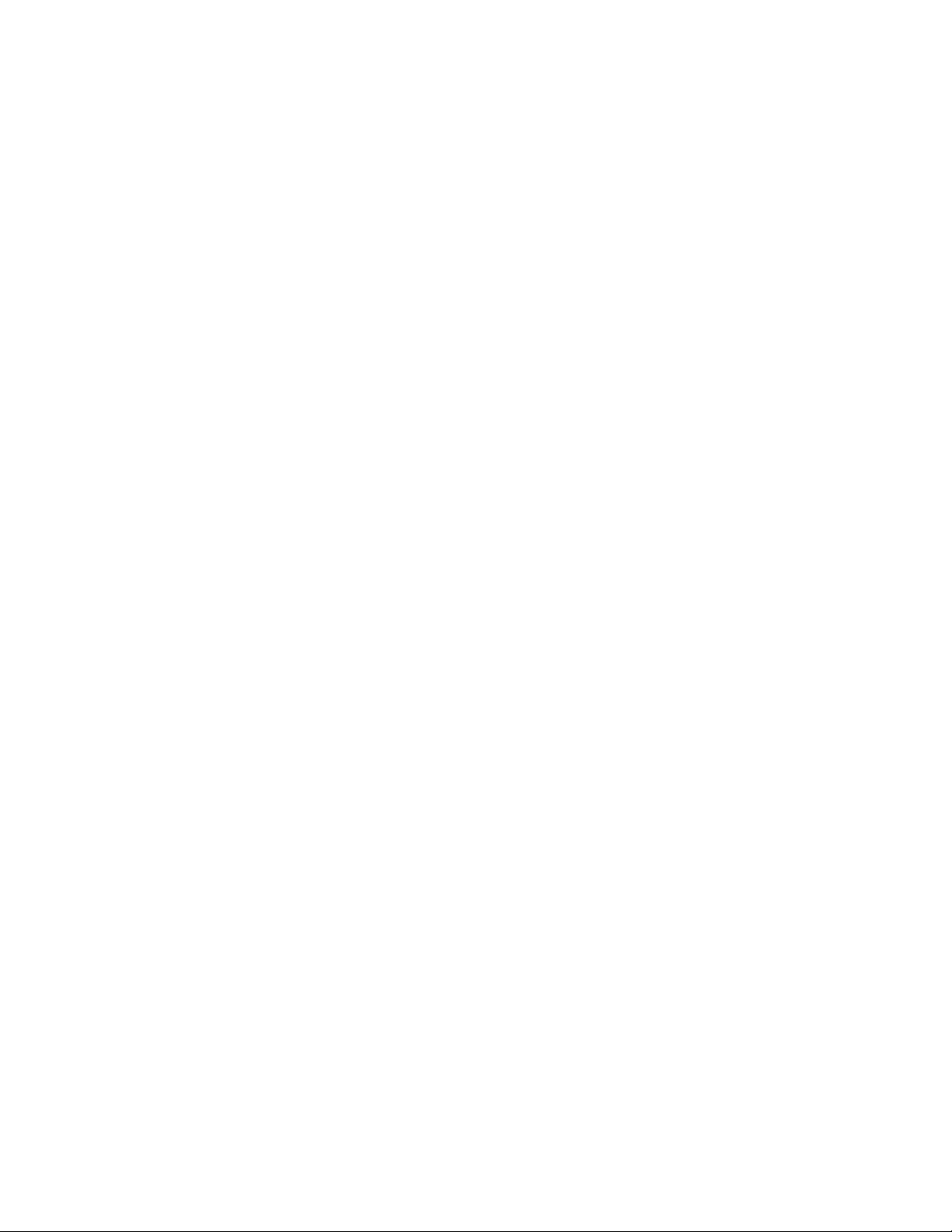
Anslutningar
•InbyggdstyrenhetförEthernet10/100/1000Mbit/s
Funktionerförsystemadministration
•Lagringavresultatfrånsjälvtest(POST)vidstart
•ACPI(AdvancedCongurationandPowerInterface)
•Autostart
•DesktopManagementInterface(DMI)
•IntelTXT(TrustedExecutionTechnology)
•PrebootExecutionEnvironment(PXE)
•BIOSochprogramförsystemadministration(SM)
•WakeonLAN(WOL)
•WindowsManagementInstrumentation(WMI)(WMIärinfrastrukturenförhanteringavdataoch
operationeriWindows-operativsystem.)
Funktionerförin-/utmatning(I/O)
•9-poligserieport(ensomstandardochensomtillval)
•Ethernetport
•SexUSB-portar(tvåUSB-portarpåframsidanochfyraUSB-portarpåbaksidan)
•Treljudkontakterpåbaksidan(linjeingång,linjeutgångochmikrofon)
•Tvåljudkontakterpåframsidan(uttagförhörlurarochmikrofoningång)
•PortförVGA-bildskärmpåbaksidan
Merinformationnnsi”Placeringavkontakter,kontrollerochindikatorerpådatornsframsida”påsidan6
och”Kontakternasochdelarnasplaceringpåbaksidanavdatorn”påsidan7.
Fackochkortplatserförutbyggnad
•Ettfackförhårddisk
•Ettfackföroptiskenhet
•EnPCIExpressx1-kortplats
•EnplatsförPCIExpressx16-grakkort
•Etttuntfackförkortläsare
•TvåplatserförPCI-kort
NätaggregatDatornlevererasmedettavföljandenätaggregat:
•Universelltnätaggregatpå240W
Säkerhetsfunktioner
•Ettstartlösenordochettadministratörslösenordförattförhindraattobehörigaanvänderdatorn.
•Computrace
•Indikatoravkåpapå(kallasävenintrångsindikator,vissamodeller)
•AktiveraelleravaktiveraSATA-enheter
•Aktiveraelleravaktiveradenseriellaporten
•AktiveraelleravaktiveraUSB-portar
2ThinkCentreAnvändarhandbok
Page 9
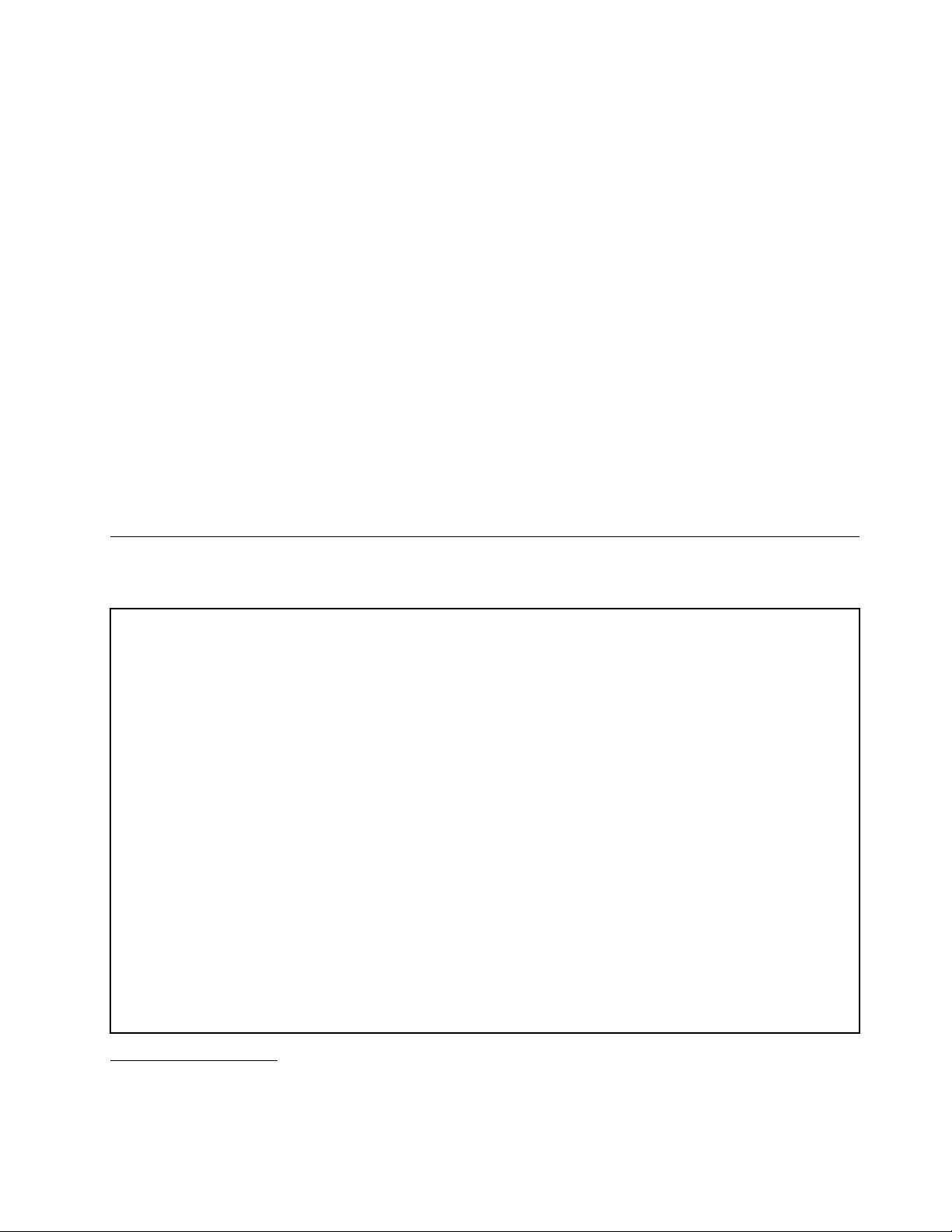
•Tangentbordmedngeravtrycksläsare(vissamodeller)
•Styrningavstartordning
•Maskinstartutantangentbordellermus
•Fästeförinbyggtkabellås(Kensingtonlås).I”Inbyggtkabellås”påsidan40
nnsmerinformation.)
•Fästeförinbyggthänglås(i”Hänglås”påsidan42nnsmerinformation)
Förinstalleradprogramvara
Detnnsförinstalleradeprogramsomhjälperdigattanvändadatornpåettenklareochsäkraresätt.Mer
informationnnsi”Översiktöverprogramvaran”påsidan4.
Förinstalleratoperativsystem
Pådatornnnsnågotavföljandeoperativsystemförinstallerat:
•Microsoft
®
Windows
•MicrosoftWindowsVista
®
7
®
•MicrosoftWindowsXPProfessional(förinstalleratgenomnedgraderingsrättigheteriWindows7
ProfessionalellerWindowsVistaBusiness)
Certieradeellerkompatibilitetstestadeoperativsystem
•Linux
®
Specikationer
Dethäravsnittetinnehållerfysiskaspecikationerfördatorn.
Mått
Bredd:99mm(3,9tum)
Höjd:335mm(13,19tum)
Djup:382mm(15,04tum)
Vikt
Maximalkongurationvidleverans:6,6kg
Miljö
•Lufttemperatur:
Närdatornanvänds:10°Ctill35°C(50°Ftill95°F)
Lagring:-40°Ctill60°C(-40°Ftill140°F)ioriginalemballage
Lagring:-10°Ctill60°C(14°Ftill140°F)utanemballage
•Luftfuktighet:
Närdatornanvänds:20%till80%(icke-kondenserande)
Närdatorninteanvänds:20%till90%(icke-kondenserande)
•Höjd:
Närdatornärpå:-15till3000m
Närdatornäravstängd:-15till10000m
1
(Varierarberoendepåmodell)
1.Operativsystemensomräknasupphärhållerpåattcertierasellertestasförkompatibilitetnärdenhärpublikationen
trycks.Lenovokankommaattidentieraandraoperativsystemsomärkompatiblameddatornefterdetatthandboken
hartryckts.Dennalistakankommaattändras.Omduvillvetaomettvisstoperativsystemärcertieratellerhartestats
kandukontrolleradetpåoperativsystemförsäljarenswebbplats.
Kapitel1.Produktöversikt3
Page 10

Strömtillförsel
•Inkommandespänning:
–Lågtintervall:
Minst:100Vväxelström
Högst:127Vväxelström
Frekvensin:50till60Hz
Spänningsomkopplarensläge:115Vväxelström
–Högtintervall:
Minst:200Vväxelström
Högst:240Vväxelström
Frekvensin:50till60Hz
Spänningsomkopplarensläge:230Vväxelström
Översiktöverprogramvaran
Datornlevererasmedettförinstalleratoperativsystemocheraförinstalleradeprogram.
ProgramsomföljermedWindows
DethäravsnittetinnehållerinformationomdeprogramsomföljermedWindows-operativsystemet.
ProgramsomtillhandahållsavLenovo
FöljandeprogramtillhandahållsavLenovosomenhjälpattarbetaeffektivareochminskakostnaderna
förunderhållavdatorn.Vilkaprogramsomföljermeddatornkanvarieraberoendepådatormodelloch
förinstalleratoperativsystem.
LenovoThinkVantageTools
ProgrammetLenovoThinkVantage
åtkomsttillolikaverktygsomhjälperdigattarbetamerenkeltochsäkert.Merinformationnnsi”Lenovo
ThinkVantageTools”påsidan61.
Anm:ProgrammetLenovoThinkVantageToolsnnsendastpådatorersomharoperativsystemetWindows7
förinstalleratfrånLenovo.
ThinkVantageProductivityCenter
ThinkVantageProductivityCenterväglederdiggenominformationochverktygsomhjälperdigatt
kongurera,förstå,underhållaochbyggautdindatorsprestanda.Merinformationnnsi”ThinkVantage
ProductivityCenter”påsidan62
Anm:ProgrammetThinkVantageProductivityCenternnsendastpådatorersomharnågotav
operativsystemenWindowsVistaochWindowsXPförinstalleratfrånLenovo.
LenovoWelcome
ILenovosvälkomstprogrampresenterasendelavLenovosinbyggdafunktioner.Programmetväglederdig
ocksågenomettparviktigainstallationsstegförattfåmestamöjligautavdatorn.
®
Toolsguidardigtillenmängdinformationskällorochgerenkel
.
Anm:ProgrammetLenovoWelcomennsendastpådatorersomharnågotavoperativsystemenWindows7
ochWindowsVistaförinstalleratfrånLenovo.
4ThinkCentreAnvändarhandbok
Page 11
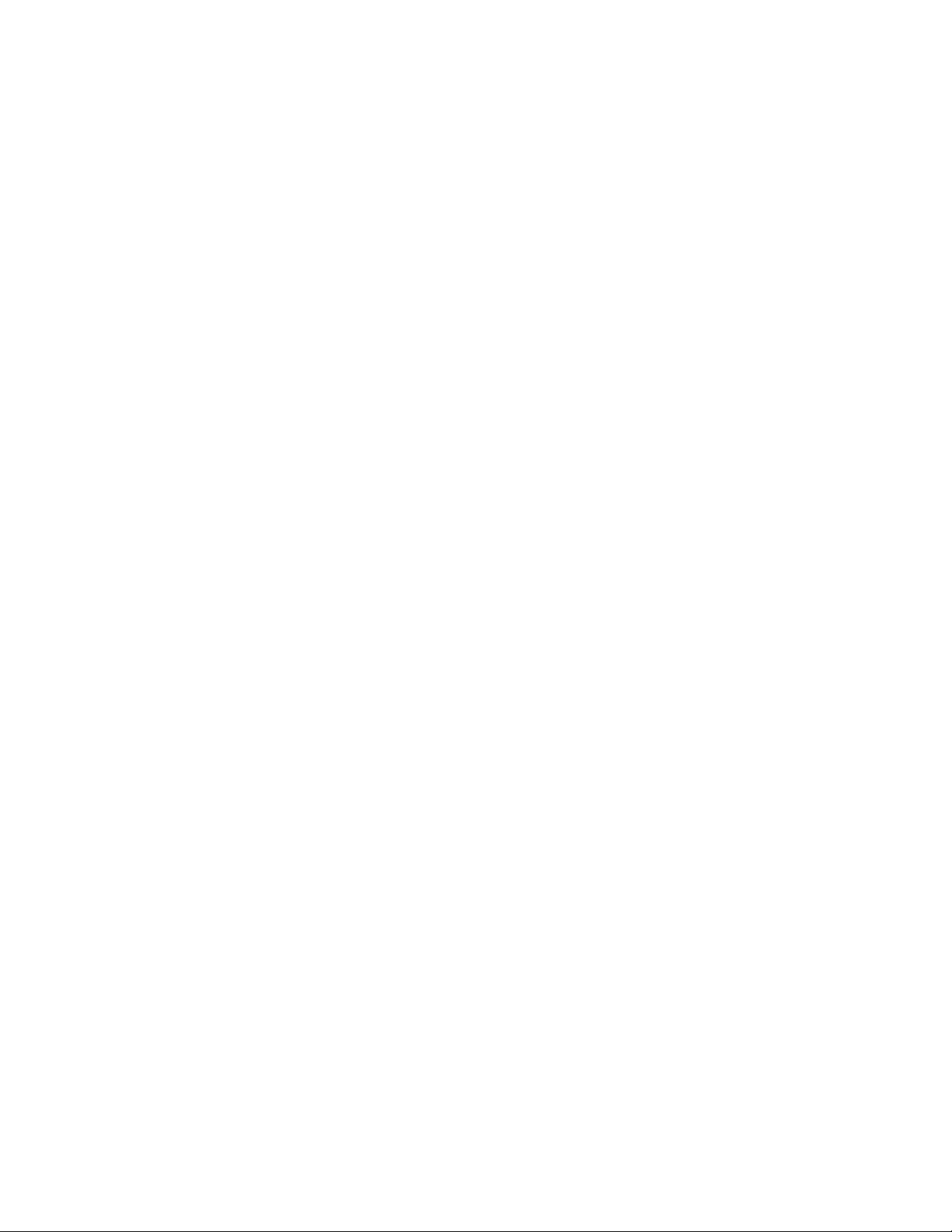
ProductRecovery
FrånprogrammetProductRecoverykanduåterställahelainnehålletpåhårddiskentillfabriksinställningarna.
ThinkVantageRescueandRecovery
ProgrammetThinkVantageRescueandRecovery®(RnR)ärenlättanvändåterställningslösningsombestår
averaverktygsomhjälperdigattfelsöka,fåhjälpochsnabbtåterställadatornefterensystemkrasch,även
omWindowsintekanstartas.
PasswordManager
PasswordManagerärettprogramsomautomatisktregistrerarochfylleriinloggningsinformationför
webbplatserochWindows-program.
Anm:ProgrammetPasswordManagernnsendastpådatorerförinstallerademedWindows7frånLenovo.
ThinkVantageClientSecuritySolution
ThinkVantageClientSecuritySolution(CSS)hjälpertillattskyddadininformation,inklusiveviktig
säkerhetsinformationsomlösenord,krypteringsnycklarochelektroniskakreditiv,ochskyddarsamtidigt
motobehörigåtkomsttilldata.
Anm:ProgrammetThinkVantageClientSecuritySolutionnnsendastpådatorerförinstallerademed
WindowsVistaellerWindowsXPfrånLenovo.
PowerManager
MedPowerManagerkanduenkeltgöraenergiinställningarfördinThinkCentre®-dator.Genomattanvända
verktygetPowerManagerkandujusteradatornsenergiinställningarsåattdufårbästamöjligabalans
mellanprestandaochenergibesparing.
ThinkVantageSystemUpdate
ThinkVantageSystemUpdate(TVSU)ärettprogramsomhjälperdigatthållaprogrammenpådatorn
uppdateradegenomatthämtaochinstalleraprogrampaket(ThinkVantage-program,drivrutiner,
BIOS-uppdateringarochandrauppdateringarfrånandraleverantörer).Exempelpåprogramsomdukan
viljahållauppdateradeärLenovoprogramsomRescueandRecoveryochprogrammetThinkVantage
ProductivityCenter.
FingerprintSoftware
MedhjälpavdeninbyggdangeravtrycksläsarentillsammansmedFingerprint-programvarankandu
registreradittngeravtryckochkoppladettilldittWindows-lösenord.Därefterkanidentieringenmed
ngeravtryckersättadittlösenordochgeenkelochsäkeråtkomsttilldatornföranvändarna.Tangentbord
medngeravtrycksläsarennspåvissadatormodellerellerkanköpastillfördatorersomkananvända
dethärtillbehöret.
LenovoThinkVantageT oolbox
LenovosThinkVantageToolboxhjälperdigattunderhålladindator,ökasäkerheten,felsökadatorproblem,
bekantadigmedinnovativteknikfrånLenovo,ochfåmerinformationomdindator.Merinformationnnsi
”LenovoThinkVantageT oolbox”påsidan58.
PC-DoctorforRescueandRecovery
MedprogrammetPC-DoctorforRescueandRecoverykandufelsökamaskinvaruproblem.Programmet
nnsförinstalleratiarbetsutrymmetiRescueandRecoverypådinThinkCentre-dator.Dethjälper
digocksåattrapporterainställningarioperativsystemetsomorsakarstörningarisystemet.Använd
felsökningsprogrammetPC-DoctorforRescueandRecoveryomduinteharkunnatstartaWindows.Mer
informationnnsi”PC-DoctorforRescueandRecovery”påsidan58
.
Kapitel1.Produktöversikt5
Page 12
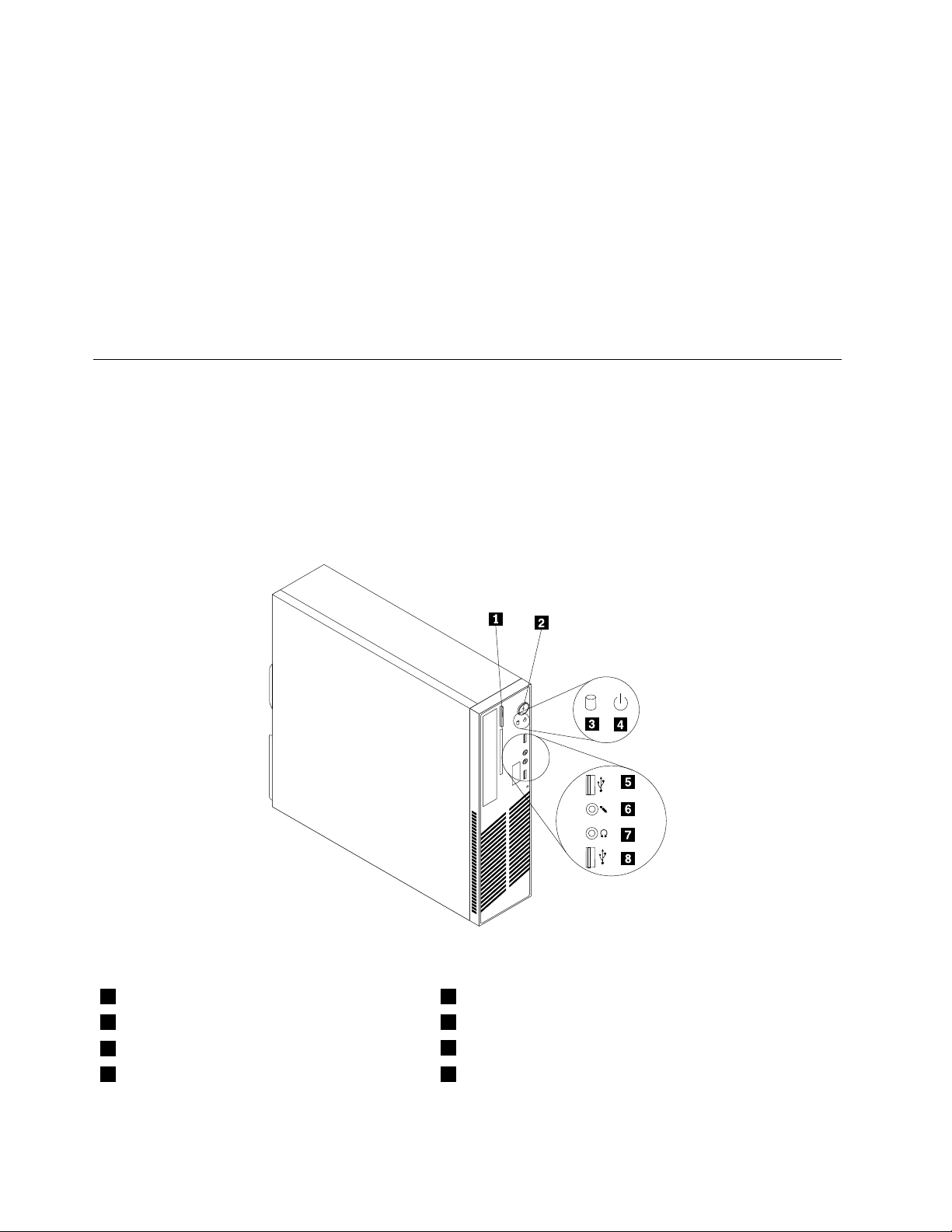
AdobeReader
AdobeReaderärettverktygsomgörattdukanläsa,skrivautochsökaiPDF-dokument.
I”MappenOnline-böcker”påsidan61nnsmerinformationomhurdufårtillgångtillochkanläsa
publikationerna.
Antivirusprogram
Datornlevererasmedantivirusprogramsomletaruppochoskadliggördatorvirus.Lenovotillhandahålleren
fullständigversionavantivirusprogrammetmedenkostnadsfri30-dagarsprenumeration.Efter30dagar
måsteduförnyalicensenförattfortsättaattfåuppdateringaravantivirusprogrammet.
Merinformationomantivirusprogrammetnnsidesshjälpsystem.
Hittadatornskomponenter
Dettaavsnittinnehållerinformationsomhjälperdighittadindatorskontakter,komponenter,delarpå
systemkortetochinbyggdaenheter.
Placeringavkontakter,kontrollerochindikatorerpådatornsframsida
Bild1”Placeringavkontakter,kontrollerochindikatorerpåframsidan”påsidan6visarkontakternas,
kontrollernasochindikatorernasplaceringpådatornsframsida.
Bild1.Placeringavkontakter,kontrollerochindikatorerpåframsidan
1Utmatnings-/stängningsknappföroptiskenhet5USB-kontakt
2Strömbrytare
3Aktivitetsindikatorförhårddisk
4Strömindikator8USB-kontakt
6ThinkCentreAnvändarhandbok
6Mikrofonkontakt
7Uttagförhörlurar
Page 13

Kontakternasochdelarnasplaceringpåbaksidanavdatorn
Bild2”Placeringavkontakterochdelarpåbaksidan”påsidan7visarkontakternasochdelarnasplacering
pådatornsbaksida.Vissakontakterpåbaksidanärfärgkodadeföratthjälpadigatthittarättkontakt
fördekablarduskaansluta.
Bild2.Placeringavkontakterochdelarpåbaksidan
1Anslutningförnätsladd
2Serieport8PlatsförPCIExpressx16-grakkort
3PortförVGA-bildskärm9PlatsförPCIExpressx1-kort
4USB-kontakter(4)10PCI-kortfack(2)
5Mikrofonkontakt
6Linjeutgångförljud
7Linjeingångförljud
11Ethernetport
12EnPersonalSystem/2(PS/2)-portförtangentbordoch
mus(vissamodeller)
KontaktBeskrivning
LinjeingångförljudTaremotljudsignalerfrånenexternljudenhet,t.ex.enstereoanläggning.När
duansluterenexternljudenhet,anslutsenkabelmellanenhetensljudutgång
ochdatornsljudingång.
Ljudkontakt,linjeut
Viadenhärkontaktensändsljudsignalerfråndatorntillexternaenheter,t.ex.
stereohögtalaremedinbyggdförstärkare,hörlurar,multimedie-keyboardeller
linjeingångenpåenstereoellerannanexterninspelningsenhet.
Ethernetport
FörEthernetkabeltilllokaltnätverk(LAN).
Anm:FörattuppfyllaFCC-gränsvärdenamåsteduanvändaenEthernetkabel
avkategori5.
Mikrofoningång
Föranslutningavenmikrofontilldatornomduvillspelainljudelleranvänder
programvaraförtaligenkänning.
Kapitel1.Produktöversikt7
Page 14

KontaktBeskrivning
Serieport
USB-portFörenhetermedUSB-anslutning,tillexempelUSB-tangentbord,USB-mus,
PortförVGA-bildskärmFöranslutningavenVGA-bildskärmellerandraenhetersomanvänderen
Föranslutningavettexterntmodem,enseriellskrivareellernågonannanenhet
med9-poligseriellkontakt.
USB-skannerellerUSB-skrivare.OmUSB-anslutningarnapådatorninteär
tillräckligaförattanslutaalladinaUSB-enheterkanduskaffaenUSB-hubboch
anslutaUSB-enheternaviahubben.
VGA-bildskärmsport.
Komponenternasplacering
Bild3”Placeringavolikakomponenter”påsidan8visarvarolikakomponenterärplaceradeidatorn.
Anvisningarförhurdutarbortkåpanförattfåtillgångtilldatornsinsidannsi”Taavdatornskåpa”
påsidan12.
Bild3.Placeringavolikakomponenter
1Kyläns-ochäktmodul
2Nätaggregat
3Minnesmoduler(2)
4Optiskenhet
5USB-ochljudmodulpåframsidan
6Frontplatta
7Främreäkt
8Hårddisk
9PCI-kort(nnspåvissamodeller)
10Luftkanal
Hittadelarpåsystemkortet
Bild4”Komponenternasplaceringpåsystemkortet”påsidan9visarvardeolikadelarnannspå
systemkortet.
8ThinkCentreAnvändarhandbok
Page 15
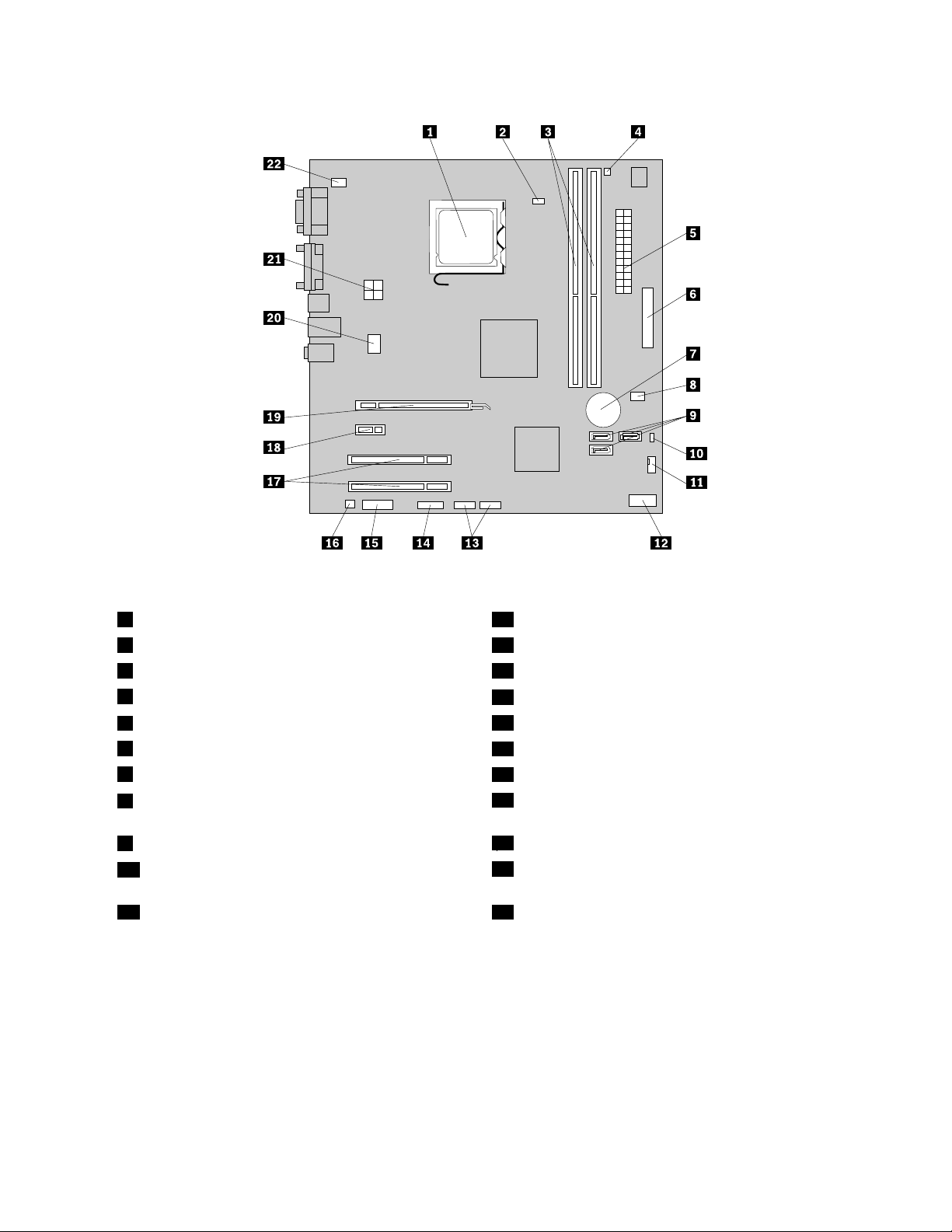
Bild4.Komponenternasplaceringpåsystemkortet
1Processor
2Kontaktförprocessoräkt
3Minnesplatser(2)14Serieport(COM2)
4Kontaktförtemperaturavkänning
5Elkontakt(24-stifts)
6Parallellport
7Batteri
8Omkopplareförkåpapå(intrångsindikator)(vissa
12Kontaktförfrämrepanelen
13USB-kontakter(2)
15Ljudkontaktpåframsidan
16Kontaktförinbyggdhögtalare
17PCI-kortfack(2)
18PlatsförPCIExpressx1-kort
19PlatsförPCIExpressx16-grakkort
modeller)
9SATA-kontakter(3)
10Bygelföråterställning/raderingavCMOS
20Kontaktförsystemäkt
21Elkontakt(4-stifts)
(ComplementaryMetalOxideSemiconductor)
11Kontaktförnätaggregatsäkt
22KontaktförPS/2-tangentbordochmus
Deinternaenheternasplacering
Ideinternaenheternaidatornlagrarduinformationsomdukanläsa,kopieraochutnyttjapåandra
sätt.Dukanökalagringskapacitetenochexibilitetengenomattinstalleraerenheterförandratyperav
lagringsmedier.Internaenheterinstallerasifack.Idenhärbokenkallasdefack1,fack2ochsåvidare.
Närduinstallerarellerbytereninternenhet,ärdetviktigtattduvetvilkentypavochstorlekavenenhetsom
dukaninstalleraellerbytairespektivefackochattdukopplarkablarnakorrekttilldeninstalleradeenheten.I
motsvarandeavsnittiKapitel2”Installeraellerbytamaskinvara”påsidan11
installerarellerbyterinternaenhetertilldindator.
nnsinstruktioneromhurdu
Kapitel1.Produktöversikt9
Page 16

Bild5”Enhetsfackensplacering”påsidan10visarvardeolikaenhetsfackenärplaceradeidatorn.
Bild5.Enhetsfackensplacering
1Fack1-Fackföroptiskenhet(medenoptiskenhetinstallerad)
2Fack2-Tuntfackförkortläsare
3Fack3-FackförSATA-hårddisk
10ThinkCentreAnvändarhandbok
Page 17
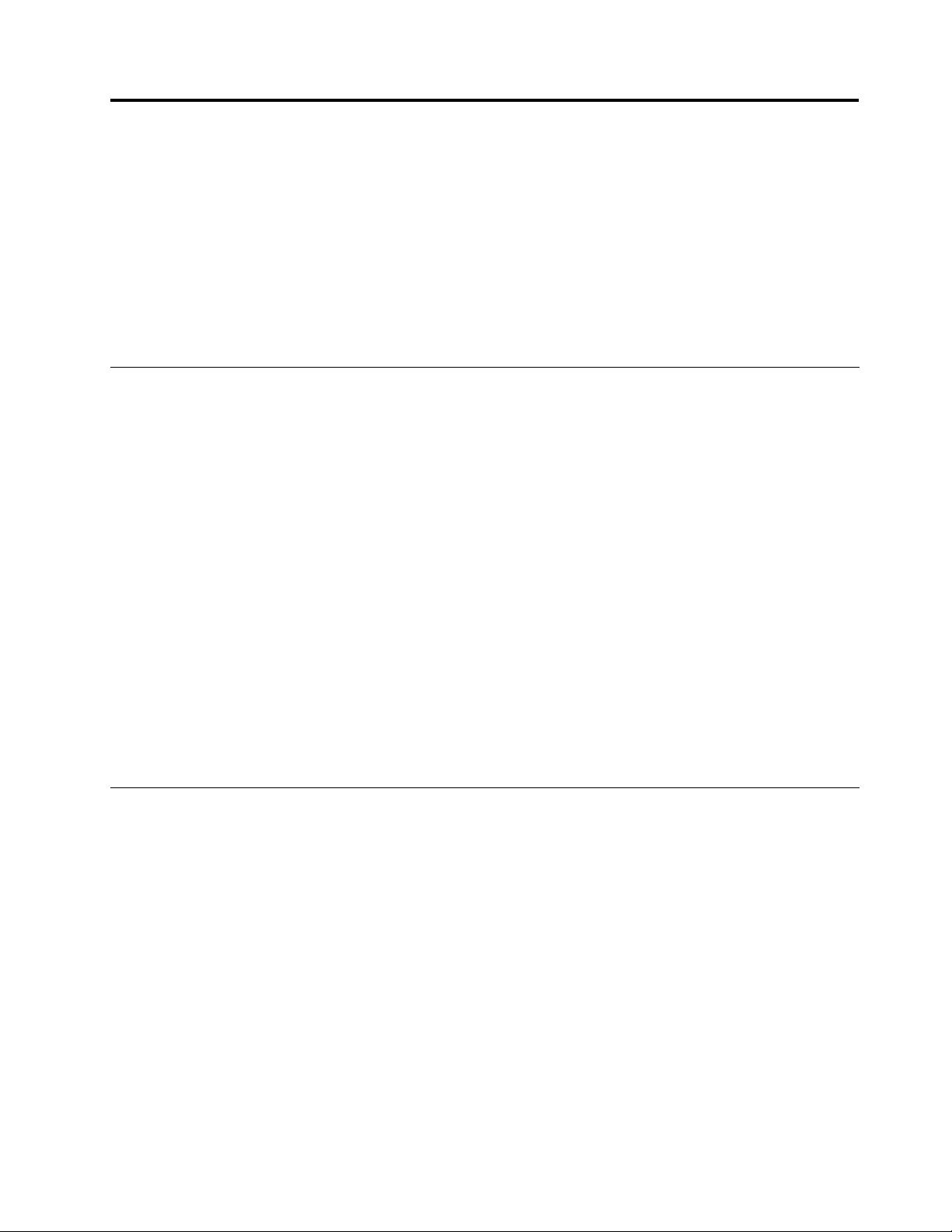
Kapitel2.Installeraellerbytamaskinvara
Dethärkapitletinnehålleranvisningaromhurduinstallerarellerbytermaskinvaratilldatorn.
Dettakapitelinnehållerföljandeämnen:
•”Hanteraenhetersomärkänsligaförstatiskelektricitet”påsidan11
•”Installeraellerbytamaskinvara”påsidan11
•”Skaffadrivrutiner”påsidan40
•”Grundläggandesäkerhetsfunktioner”påsidan40
Hanteraenhetersomärkänsligaförstatiskelektricitet
Öppnaintedenantistatiskaförpackningensominnehållerdennyadeleninnandutagitbortdentrasigadel
somskabytasochärklarattinstalleradennyaenheten.Statiskelektricitetärvisserligenofarligförossmen
denkanallvarligtskadadatornskomponenterochdelar.
Närduhanterardatornsdelarochkomponenterbörduvidtaföljandesäkerhetsåtgärderförattundvika
skadorfrånstatiskelektricitet:
•Rördigintemerännödvändigt.Rörelserkangöraattstatiskelektricitetbyggsuppruntdig.
•Hanteraalltiddatornsdelarochkomponentervarsamt.HållalltidPCI-kort,minnesmoduler,systemkort
ochprocessorerikanterna.Röraldrigvidoskyddadekretsar.
•Setillattingenannanrördelarnaellerdeandrakomponenterna.
•Innandubyterutendelhållerdudenantistatiskaförpackningensominnehållerdennyadelenmot
metallockettillenkortplatsellermotnågonannanomåladmetallytapådatorniminsttvåsekunder.Det
utjämnarskillnadenidenstatiskaelektricitetenmellandatorn,förpackningenochdinkropp.
•Tautdennyadelenurdenantistatiskaförpackningenochinstalleradendirektidatorn,utanattläggaden
pånågonannanyta.Omduinteharmöjlighetattgöradet,placerardudenantistatiskaförpackningenpå
enplan,slätyta.Läggsedandennyadelenovanpådenantistatiskaförpackningen.
•Läggintedelenpådatornellerpånågonannanytaavmetall.
Installeraellerbytamaskinvara
Dethäravsnittetinnehålleranvisningaromhurduinstallerarellerbytermaskinvaratilldatorn.Dukanbygga
utdatornskapacitetgenomattinstalleraerminnesmoduler,PCI-kortellerenheterochunderhålladin
datorgenomattbytautdentrasigamaskinvaran.
Anmärkningar:
1.AnvändendastdatordelarsomtillhandahållsavLenovo.
2.Närduinstallerarellerbyteretttillbehörföljerduanvisningarnaidethäravsnittettillsammansmed
anvisningarnasomföljermedtillbehöret.
Installeraexternatillbehör
Dukaninstalleraexternatillbehörtilldindator,såsomexternahögtalare,enskrivareellerenskanner.Vissa
externatillbehörkräver,förutomdenfysiskaanslutningen,attduinstallerarnyprogramvara.Närduintallerar
ettexternttillbehörläserdui”Placeringavkontakter,kontrollerochindikatorerpådatornsframsida”påsidan
6
och”Kontakternasochdelarnasplaceringpåbaksidanavdatorn”påsidan7vardetskaanslutas.Följ
©CopyrightLenovo2010,2011
11
Page 18
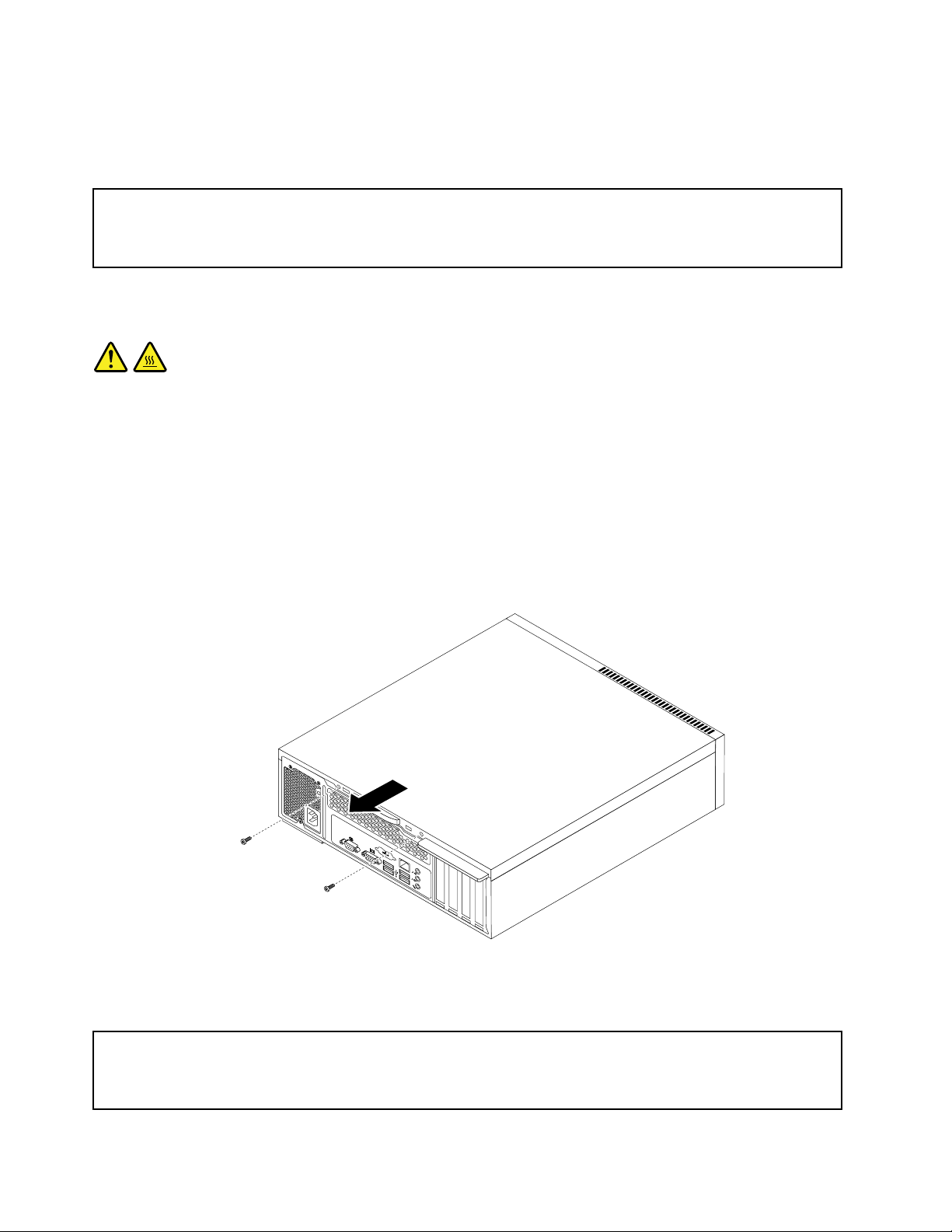
sedananvisningarnasomföljermedtillbehöretnärdugöranslutningen,ochinstalleraeventuellprogramvara
ellerdrivrutinersomkrävsförtillbehöret.
Taavdatornskåpa
Obs:Öppnaintedatornochpåbörjaintereparationerförränduharlästochförståttavsnittet”Viktig
säkerhetsinformation”iThinkCentreHandbokförsäkerhetochgarantisomföljermeddatorn.Omduvillhämtaett
exemplaravThinkCentreHandbokförsäkerhetochgarantigårdutill:
http://support.lenovo.com
Såhärtarduavdatornskåpa:
Varning:
Stängavdatornochväntacirkafemminutertillsdatornsvalnatinnandutaravkåpan.
Såhärtarduavdatornskåpa:
1.Tautallamedierurenheterna.Stängsedanavallaanslutnaenheterochdatorn.
2.Kopplaurallanätsladdarfråneluttagen.
3.Kopplaurnätsladden,signalkablar(I/O)ochallaandrakablarsomäranslutnatilldatorn.
4.Taborteventuellalåsanordningarfråndatorkåpan,somettintegreratkabellåselleretthänglås.Läs
meri”Inbyggtkabellås”påsidan40
5.Lossadetvåskruvarnasomfästerdatorkåpanochtabortkåpangenomattskjutadenbakåt.
eller”Hänglås”påsidan42.
Bild6.Taavdatornskåpa
Tabortochsättatillbakafrontplattan
Obs:Öppnaintedatornochpåbörjaintereparationerförränduharlästochförståttavsnittet”Viktig
säkerhetsinformation”iThinkCentreHandbokförsäkerhetochgarantisomföljermeddatorn.Omduvillhämtaett
exemplaravThinkCentreHandbokförsäkerhetochgarantigårdutill:
http://support.lenovo.com
12ThinkCentreAnvändarhandbok
Page 19
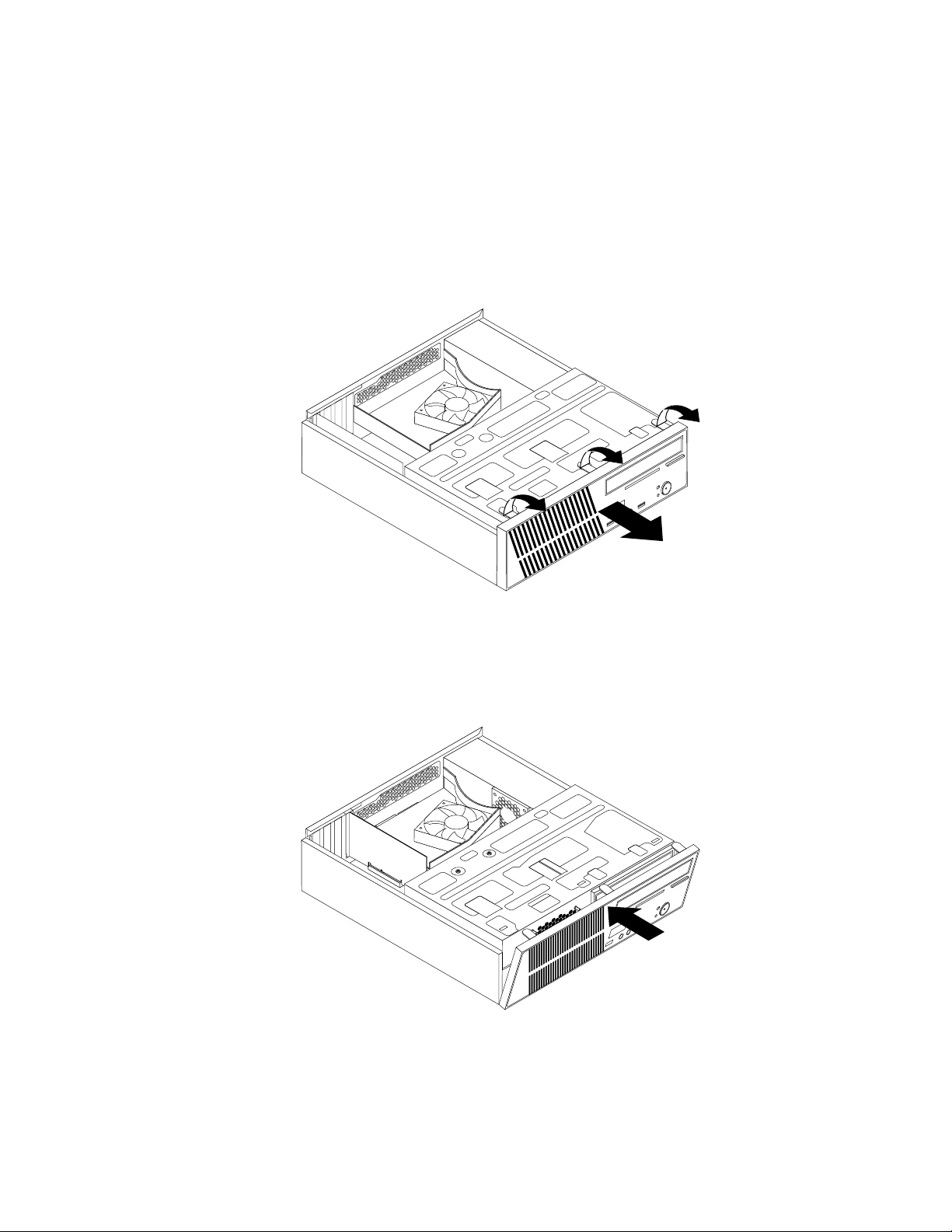
Avsnittetinnehålleranvisningaromhurdutarbortochsättertillbakafrontplattan.
Såhärtardubortochsättertillbakafrontplattan:
1.Tautallamedierurenheternaochstängavallaanslutnaenheterochdatorn.Kopplasedanlossalla
nätsladdarfråneluttagenochkopplabortallakablarsomäranslutnatilldatorn.
2.Taavdatornskåpa.Läs”Taavdatornskåpa”påsidan12.
3.Lossadetreplasttapparnauppepåfrontplattanochsvängfrontplattanutåt.Tasedanbortfrontplattan
fråndatorn.Läggfrontplattanförsiktigtåtsidanutanattkopplalossströmbrytar-ochLED-kabeln.
Bild7.Tabortfrontplattan
4.Närduskasättatillbakafrontplattanriktarduindetreplasttapparnaifrontplattansnedredelmot
motsvarandehålichassit.Vridsedanplattaninåttillsdensnäppspåplats.
Bild8.Sättatillbakafrontplattan
5.Gåtill”Slutförabytetavdelar”påsidan39.
Kapitel2.Installeraellerbytamaskinvara13
Page 20

Kommaåtkomponenterpåsystemkortetochenheter
Obs:Öppnaintedatornochpåbörjaintereparationerförränduharlästochförståttavsnittet”Viktig
säkerhetsinformation”iThinkCentreHandbokförsäkerhetochgarantisomföljermeddatorn.Omduvillhämtaett
exemplaravThinkCentreHandbokförsäkerhetochgarantigårdutill:
http://support.lenovo.com
Avsnittetinnehålleranvisningaromhurdukommeråtsystemkortetskomponenterochenheter.
Såhärkommerduåtkomponenterpåsystemkortetochenheter:
1.Tautallamedierurenheternaochstängavallaanslutnaenheterochdatorn.Kopplasedanlossalla
nätsladdarfråneluttagenochkopplabortallakablarsomäranslutnatilldatorn.
2.Tabortdatorkåpansåattdukommeråtkomponenternapåsystemkortet.Läs”Taavdatornskåpa”
påsidan12.
3.Tabortfrontplattan.
4.Svängenhetsfacketuppåtsåattdukommeråtallainternaenheter,kablarochandrakomponenter.
Bild9.Svängaenhetsfacketuppåt
5.Dusänkernedenhetsfacketgenomatttryckabygelntillenhetsfacket1inåtochsvängaenhetsfacket
nedåtsåsomvisaspåbilden.
14ThinkCentreAnvändarhandbok
Page 21

Bild10.Sänkanedenhetsfacket
InstalleraellerbytaPCI-kort
Obs:Öppnaintedatornochpåbörjaintereparationerförränduharlästochförståttavsnittet”Viktig
säkerhetsinformation”iThinkCentreHandbokförsäkerhetochgarantisomföljermeddatorn.Omduvillhämtaett
exemplaravThinkCentreHandbokförsäkerhetochgarantigårdutill:
http://support.lenovo.com
IdethäravsnittetnnsanvisningarförhurduinstallerarellerbyterutettPCI-kort.
Datornhartvåplatserförstandard-PCI-kort,enPCIExpressx1-kortplatsochenplatsförPCIExpress
x16-grakkort.Läs”Hittadelarpåsystemkortet”påsidan8.
SåhärinstallerarellerbyterduettPCI-kort:
1.Tautallamedierurenheternaochstängavallaanslutnaenheterochdatorn.Kopplasedanlossalla
nätsladdarfråneluttagenochkopplabortallakablarsomäranslutnatilldatorn.
2.Taavdatornskåpa.Läs”Taavdatornskåpa”påsidan12.
3.Görnågotavföljande:
•OmduersätterettgammaltPCI-kort,tardubortskruvensomfästerdetgamlaPCI-kortetoch
tarlossdetgamlaPCI-kortetfrånPCI-kortplatsen.TasedanförsiktigtutdetgamlaPCI-kortetur
chassit,såsomvisasiTabortPCI-kortet.
Anmärkningar:
a.OmdetnnskablarmellanPCI-kortetochsystemkortet,noterardukabeldragningeninnandu
kopplarlosskablarna.
b.OmPCI-kortethållspåplatsavenspärr1tryckerdukortspärrensåattPCI-kortetlossarfrån
spärren.T asedantagiPCI-kortetssidorochdraförsiktigtutdeturPCI-kortplatsen.Omdet
behövslossardulitepåensidaitagettillsPCI-kortetgårfritt.
Kapitel2.Installeraellerbytamaskinvara15
Page 22
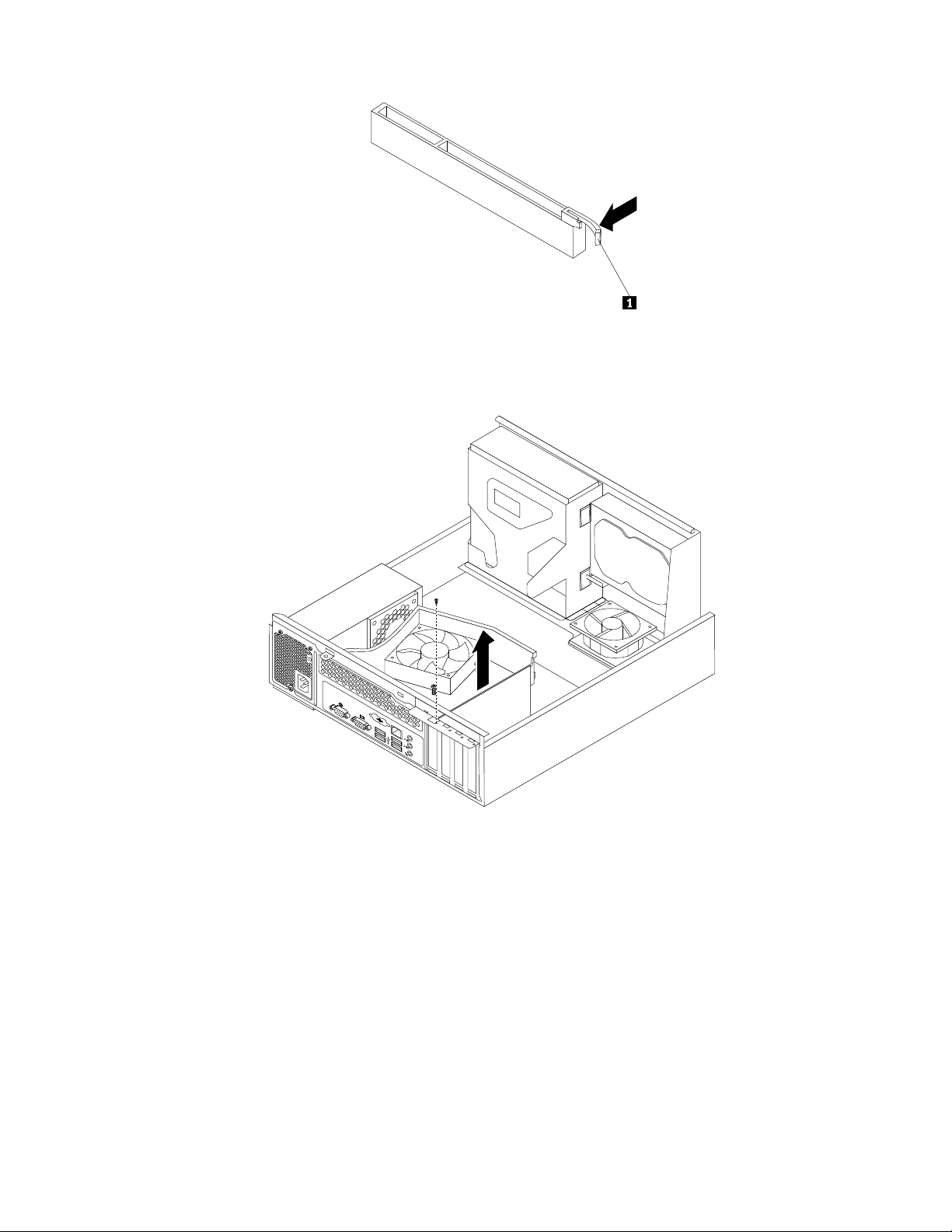
c.Dukanbehövatabortfrontplattanochsvängaenhetsfacketuppåtomdeärivägennärdu
skatabortPCI-kortet.Se”Tabortochsättatillbakafrontplattan”påsidan12
och”Kommaåt
komponenterpåsystemkortetochenheter”påsidan14.
Bild11.TabortPCI-kortet
•OmduskainstalleraettPCI-korttardubortluckanöverönskadPCI-kortplats.I”Hittadelarpå
systemkortet”påsidan8nnsinformationomhurduidentierardeolikatypernaPCI-kortplatser.
4.TautdetnyaPCI-korteturdenantistatiskaförpackningen.
16ThinkCentreAnvändarhandbok
Page 23

5.InstalleradetnyaPCI-kortetilämpligPCI-kortplatspåsystemkortet.Sättsedanditskruvensomhåller
detnyaPCI-kortetpåplats.
Bild12.InstalleraPCI-kort
6.VidbehovansluterdukablarnamellanPCI-kortetochsystemkortet.I”Hittadelarpåsystemkortet”på
sidan8nnsinformationomvardeolikakontakternasitterpåtosystemkortet.
Nästasteg:
•Omduskaarbetamedettannattillbehörgårduvidaretilldetavsnittetiboken.
•Slutförinstallationenellerbytetenligtanvisningarnai”Slutförabytetavdelar”påsidan39.
Installeraellerbytaminnesmoduler
Obs:Öppnaintedatornochpåbörjaintereparationerförränduharlästochförståttavsnittet”Viktig
säkerhetsinformation”iThinkCentreHandbokförsäkerhetochgarantisomföljermeddatorn.Omduvillhämtaett
exemplaravThinkCentreHandbokförsäkerhetochgarantigårdutill:
http://support.lenovo.com
Idethäravsnittetnnsanvisningarförhurduinstallerarellerbyterutenminnesmodul.
DatornhartvåminnesplatserdärdukaninstalleraellerbytautDDR3SDRAMDIMM-modulermed
platsförupptill4GBsystemminne.NärduintallerarellerbyterutenminnemodulanvänderduDDR3
SDRAM-minnesmodulerpå1GBeller2GBivalfrikombinationupptillmaximalt4GB.
Såhärinstallerarellerbyterduenminnesmodul:
1.Tautallamedierurenheternaochstängavallaanslutnaenheterochdatorn.Kopplasedanlossalla
nätsladdarfråneluttagenochkopplabortallakablarsomäranslutnatilldatorn.
2.Taavdatornskåpa.Läs”Taavdatornskåpa”påsidan12.
3.Läggdatornpåsidansåattduenklarekommeråtsystemkortet.
Kapitel2.Installeraellerbytamaskinvara17
Page 24

4.Letaredapåminneskortplatsernapåsystemkortet.Läs”Hittadelarpåsystemkortet”påsidan8.
5.Tabortalladelarochkopplabortallakablarsomgörattduintekommeråtminneskortplatserna.
6.Görnågotavföljande:
•Omduskabytaenminnesmodulöppnardusnäpplåsenochtarbortdengammalminnesmodulen
somsitteri.
Bild13.Tabortminnesmodulen
•Närduskainstalleraenminnesmodulöppnardusnäpplåsentillminneskortplatsendärduvill
installeraminnesmodulen.
Bild14.Öppnasnäpplåsentillminneskortplatsen.
18ThinkCentreAnvändarhandbok
Page 25

7.Placeradennyaminnesmodulenöverminneskortplatsen.Passainskåranpåminnesmodulen1
motnycklingenikontakten2iminneskortplatsen.T rycksedandennyaminnesmodulenraktnedi
minneskortplatsentillssnäpplåsenstängsochdennyaminnesmodulensnäpperpåplats.
Bild15.Installeraminnesmodulen
8.Sätttillbakaalladelarochanslutallakablarsomhartagitsbortellerkopplatsloss.
Nästasteg:
•Omduskaarbetamedettannattillbehörgårduvidaretilldetavsnittetiboken.
•Slutförinstallationenellerbytetenligtanvisningarnai”Slutförabytetavdelar”påsidan39
.
Bytautbatteriet
Obs:Öppnaintedatornochpåbörjaintereparationerförränduharlästochförståttavsnittet”Viktig
säkerhetsinformation”iThinkCentreHandbokförsäkerhetochgarantisomföljermeddatorn.Omduvillhämtaett
exemplaravThinkCentreHandbokförsäkerhetochgarantigårdutill:
http://support.lenovo.com
Iettsärskiltminneidatornnnsuppgifteromdatum,klockslagochkongurationförinbyggdafunktioner.
Datornsbatteribevarardenhärinformationennärdatornäravstängd.
Batterietbehöverinteladdasuppellerunderhållas,mendetharenbegränsadlivslängd.Ombatteriettarslut
försvinnerallinformationomdatum,klockslagochkonguration(inklusivelösenord).Ettfelmeddelande
visasnärduslårpådatorn.
Innanduutförföljandeprocedurärdetviktigtattduförstharlästochförståttinformationenomhurdubyter
ochhanteraruttjäntabatterieriavsnitten”Batterier”och”InformationomLithium-batteriet”iThinkCentre-
handbokförsäkerhetochgaranti.
Såhärbyterduutbatteriet:
1.Tautallamedierurenheternaochstängavallaanslutnaenheterochdatorn.Kopplasedanlossalla
nätsladdarfråneluttagenochkopplabortallakablarsomäranslutnatilldatorn.
2.Taavdatornskåpa.Läs”Taavdatornskåpa”påsidan12.
3.Svängfackettilldenoptiskaenhetenuppåt.Läs”Kommaåtkomponenterpåsystemkortetoch
enheter”påsidan14.
4.Letaredapåbatteriet.Läs”Hittadelarpåsystemkortet”påsidan8.
5.Tabortalladelarochkopplabortallakablarsomgörattduintekommeråtbatteriet.
Kapitel2.Installeraellerbytamaskinvara19
Page 26

6.Tabortdetgamlabatteriet.
Bild16.Tabortdetgamlabatteriet
7.Sättditdetnyabatteriet.
Bild17.Installeradetnyabatteriet
8.Sätttillbakaalladelarochanslutallakablarsomhartagitsbortellerkopplatsloss.
9.Sänknedenhetsfacket.Läs”Kommaåtkomponenterpåsystemkortetochenheter”påsidan14.
10.Sätttillbakadatornskåpaochanslutallaexternakablar.Läs”Slutförabytetavdelar”påsidan39.
11.Slåpådatornochallakoppladeenheter.
Anm:Närdatornslåspåförstagångenefterattduersattbatteriet,visaskanskeettfelmeddelande.
Dettaärnormaltefterattbatterietbyttsut.
12.Duangerdatum,klockslag,lösenordochannankongurationsinformationmedinställningsprogrammet
SetupUtility.LäsKapitel4”AnvändainställningsprogrammetSetupUtility”påsidan51.
Nästasteg:
•Omduskaarbetamedettannattillbehörgårduvidaretilldetavsnittetiboken.
•Slutförbytetenligtanvisningarnai”Slutförabytetavdelar”påsidan39.
Bytautkyläns-ochäktmodulen
Obs:Öppnaintedatornochpåbörjaintereparationerförränduharlästochförståttavsnittet”Viktig
säkerhetsinformation”iThinkCentreHandbokförsäkerhetochgarantisomföljermeddatorn.Omduvillhämtaett
exemplaravThinkCentreHandbokförsäkerhetochgarantigårdutill:
http://support.lenovo.com
Idethäravsnittetnnsanvisningarförhurdubyterkyläns-ochäktmodulen.
Varning:
Kylänsenochäktmodulenkanblimycketvarma.Stängavdatornochväntacirkafemminutertills
datornsvalnatinnandutaravkåpan.
20ThinkCentreAnvändarhandbok
Page 27

Såhärbyterdukylänsenochäktenheten:
1.Tautallamedierurenheternaochstängavallaanslutnaenheterochdatorn.Kopplasedanlossalla
nätsladdarfråneluttagenochkopplabortallakablarsomäranslutnatilldatorn.
2.Taavdatornskåpa.Läs”Taavdatornskåpa”påsidan12.
3.Tabortfrontplattan.Läs”Tabortochsättatillbakafrontplattan”påsidan12.
4.Svängfackettilldenoptiskaenhetenuppåt.Tabortdetvåskruvarnasomhållerluftkanalenpåplatsoch
lyftsedanutluftkanalenurchassiet.
Bild18.Tabortluftkanalen
5.Kopplalosskabelnfrånkyläns-ochäktmodulenfrånkontaktenförprocessoräktpåsystemkortet.
Läs”Hittadelarpåsystemkortet”påsidan8.
6.Lossadefyraskruvarnasomhållerfastkyläns-ochäktmodulenisystemkortetiföljandeordning:
a.Lossaskruv1delvis,lossaskruv2heltochlossasedanskruv1helt.
b.Lossaskruv3delvis,lossaskruv4heltochlossasedanskruv3helt.
Anm:Skruvaförsiktigtutdefyraskruvarnafrånsystemkortetförattundvikaattdetskadas.Detgår
inteatttabortdefyraskruvarnafrånkyläns-ochäktmodulen.
Kapitel2.Installeraellerbytamaskinvara21
Page 28

Bild19.Skruvarsomhållerfastkyläns-ochäktmodulen
7.Kopplalosskyläns-ochäktdelenfrånsystemkortet.
Anmärkningar:
a.Dukanbehövavridakyläns-ochäktmodulenförsiktigtförattlossadenfrånprocessorn.
b.Rörintedettermiskafettetpåundersidannärduhanterarkylänsenochäkten.
8.Placeradennyakyläns-ochäktmodulenpåsystemkortetsåattdefyraskruvarnaärinpassademot
skruvhålenisystemkorten.Setillattduplacerardennyakylänsenochäktenkorrektsåattdulättkan
anslutakabelnfördennyakyläns-ochäktmodulentillprocessoräktenskontaktpåsystemkortet.
9.Görsåhärnärduskruvaridefyraskruvarnasomhållerfastdennyakylänsenochäktmodulen,så
somvisasiSkruvarsomhållerfastkyläns-ochäktmodulen:
a.Draåtskruv1delvis,draåtskruv2heltochdrasedanåtskruv1helt.
b.Draåtskruv3delvis,draåtskruv4heltochdrasedanåtskruv3helt.
10.Anslutdennyakyläns-ochäktmodulenskabeltillprocessoräktkontaktenpåsystemkortet.Läs
”Hittadelarpåsystemkortet”påsidan8.
22ThinkCentreAnvändarhandbok
Page 29

11.Sänknedochplaceraluftkanalenovanpåkyläns-ochäktmodulensåattdetvåskruvhåleni
luftkanalenärinpassademothålenikyläns-ochäktmodulen.Monteradetvåskruvarnasomhåller
dennyaluftkanalenpåplats.
Bild20.Installeraluftkanalen
Nästasteg:
•Omduskaarbetamedettannattillbehörgårduvidaretilldetavsnittetiboken.
•Slutförbytetenligtanvisningarnai”Slutförabytetavdelar”påsidan39.
Bytaprocessor
Obs:Öppnaintedatornochpåbörjaintereparationerförränduharlästochförståttavsnittet”Viktig
säkerhetsinformation”iThinkCentreHandbokförsäkerhetochgarantisomföljermeddatorn.Omduvillhämtaett
exemplaravThinkCentreHandbokförsäkerhetochgarantigårdutill:
http://support.lenovo.com
Avsnittetinnehålleranvisningaromhurdubyterprocessor.
Varning:
Kylänsenochprocessornkanblimycketvarma.Stängavdatornochväntacirkafemminutertills
datornsvalnatinnandutaravkåpan.
Såhärbyterduprocessor:
1.Tautallamedierurenheternaochstängavallaanslutnaenheterochdatorn.Kopplasedanlossalla
nätsladdarfråneluttagenochkopplabortallakablarsomäranslutnatilldatorn.
2.Taavdatornskåpa.Läs”Taavdatornskåpa”påsidan12.
Kapitel2.Installeraellerbytamaskinvara23
Page 30

3.Tabortkyläns-ochäktmodulen.Läs”Bytautkyläns-ochäktmodulen”påsidan20.
Anm:Placerakyläns-ochäktmodulenpåsidansåattdettermiskafettetpåundersidanintekommeri
kontaktmednågonting.
4.Drauppdetlillahandtaget3ochöppnahållaren1såattdukommeråtprocessorn2.
Bild21.Kommaåtprocessorn
5.LyftprocessornraktuppochutursockelnsåsomvisasiBild22”Tabortprocessorn”påsidan25.
Anmärkningar:
a.Processornochsockelnkanseannorlundautändenpåbilden.
b.Varuppmärksampåprocessornsriktningisockeln.Dukanantingentittaefterdenlillatriangeln1i
ettavprocessornshörnellertittaefterkanternasriktning2påmikroprocessorn.Dethärärviktigt
närduinstallerarennyprocessorpåsystemkortet.
c.Hållbaraiprocessornskanter.Rörinteguldkontakternapåundersidan.
d.Setillattintetappanågontingpåprocessorsockelnnärdenäroskyddad.Sockelnsstiftmåste
hållassårenasommöjligt.
24ThinkCentreAnvändarhandbok
Page 31

Bild22.Tabortprocessorn
6.Kontrolleraattdetlillahandtagetäriuppåtläge.
7.Tautdennyaprocessorn1urskyddshöljet2somskyddardennyaprocessornsguldpläterade
kontakter.
8.Hålldennyaprocessornikanternaochpassainskårornamedikarnaisockelnellerpassaindenlilla
trekanteniettavdennyaprocessornshörnmedmotsvarandehörnpåsockeln.
9.Sänknerdennyaprocessorraktneriprocessorsockelnpåsystemkortet.
10.Stängprocessornshållareochlåsfastdenipositionmeddetlillahandtagetsåattprocessornsitterfast
isockeln.
11.Sätttilbakakyläns-ochäktmodulen.Läs”Bytautkyläns-ochäktmodulen”påsidan20.
12.Sätttillbakaalladelarochanslutallakablarsomhartagitsbortellerkopplatsloss.
Nästasteg:
•Omduskaarbetamedettannattillbehörgårduvidaretilldetavsnittetiboken.
•Slutförbytetenligtanvisningarnai”Slutförabytetavdelar”påsidan39
.
Kapitel2.Installeraellerbytamaskinvara25
Page 32

Bytanätaggregatet
Obs:Öppnaintedatornochpåbörjaintereparationerförränduharlästochförståttavsnittet”Viktig
säkerhetsinformation”iThinkCentreHandbokförsäkerhetochgarantisomföljermeddatorn.Omduvillhämtaett
exemplaravThinkCentreHandbokförsäkerhetochgarantigårdutill:
http://support.lenovo.com
Avsnittetinnehålleranvisningaromhurdubyternätaggregatet.
Detnnsvisserligeningadelarsomkanrörasiginutidatornnärduharkopplatbortnätsladden,menföljande
varningkrävsmedtankepådinsäkerhetochförkorrektUL-certiering(UnderwritersLaboratories).
Varning:
Rörligadelar-fara.Setillattintengrarellerandrakroppsdelarkommerivägen.
Varning:
Taaldrigavkåpanfrånettnätaggregatellerendelsomärförseddmedföljandeetikett.
Komponentermeddenhäretikettenharhögspänning,strömstyrkaochenerginivå.Detnnsinga
delaridehärkomponenternasomdukanrepareraellerunderhållasjälv.Omdumisstänkerattdetär
felpånågonsådandelskadukontaktaenservicetekniker.
Såhärbyterdunätaggregatet:
1.Tautallamedierurenheternaochstängavallaanslutnaenheterochdatorn.Kopplasedanlossalla
nätsladdarfråneluttagenochkopplabortallakablarsomäranslutnatilldatorn.
2.Taavdatornskåpa.Läs”Taavdatornskåpa”påsidan12.
3.Tabortfrontplattan.Läs”Tabortochsättatillbakafrontplattan”påsidan12.
26ThinkCentreAnvändarhandbok
Page 33

4.Svängenhetsfacketuppåt,tabortdetvåskruvarnasomhållerkylänsensluftkanalpåplatsochlyft
sedanutluftkanalenurchassiet.
Bild23.Tabortluftkanalen
5.Kopplabortnätaggregatetskablarfrånallaenheterochfrånden24-poligaelkontaktenochden4-poliga
elkontaktenpåsystemkortet.Läs”Hittadelarpåsystemkortet”påsidan8.
Anm:Dukanskeocksåbehöverlossanätaggregatetskablarfrånvissaavkabelhållarnaoch-banden
somfästerkablarnaichassit.Noterakabeldragningeninnandukopplarlosskablarna.
Kapitel2.Installeraellerbytamaskinvara27
Page 34

6.Lossadetreskruvarnapådatornsbaksidasomhållernätaggregatetpåplats.Trycknätaggregatets
bygel1nedåtförattlossanätaggregatetochskjutsedannätaggregatetmotdatornsframsida.Lyft
utnätaggregateturdatorn.
Bild24.Tabortnätaggregatet
7.Kontrolleraattdetnyanätaggregatetärrättersättningsdel.Vissanätaggregatkännerautomatiskt
avspänningenelleraccepteraruniversellingång,endelärspänningsspecikaochandraharen
spänningsomkopplare.Omnätaggregatetharenspänningsomkopplarekontrollerarduattinställningen
motsvararspänningenidetelektriskauttaget.Omdubehöverväxlaspänningslägetgördudetlättast
medspetsenpåenkulspetspenna.
•Omnätspänningenär100–127Vväxelströmställerduomkopplarenpå115V.
•Omnätspänningenär200–240Vväxelströmställerduomkopplarenpå230V.
28ThinkCentreAnvändarhandbok
Page 35

8.Installeradetnyanätaggregatetidatorngenomattpassainskruvhåleniaggregatetmotskruvhålenpå
chassitsbaksida.Sättsedanditdetreskruvarnasomhållerfastdetnyanätaggregatet.
Anm:AnvändendastskruvarsomdufåttfrånLenovo.
Bild25.Installeranätaggregatet
9.Anslutnätaggregatetskablartillallaenheterochtillsystemkortet.Läs”Hittadelarpåsystemkortet”
påsidan8.
Kapitel2.Installeraellerbytamaskinvara29
Page 36

10.Sänknedochplaceraluftkanalenovanpåkyläns-ochäktmodulensåattdetvåskruvhåleni
luftkanalenärinpassademotmotsvarandehålikyläns-ochäktmodulen.Monterasedandetvå
skruvarnasomhållerdennyaluftkanalenpåplats.
Bild26.Installeraluftkanalen
Nästasteg:
•Omduskaarbetamedettannattillbehörgårduvidaretilldetavsnittetiboken.
•Slutförbytetenligtanvisningarnai”Slutförabytetavdelar”påsidan39.
Bytaoptiskenhet
Obs:Öppnaintedatornochpåbörjaintereparationerförränduharlästochförståttavsnittet”Viktig
säkerhetsinformation”iThinkCentreHandbokförsäkerhetochgarantisomföljermeddatorn.Omduvillhämtaett
exemplaravThinkCentreHandbokförsäkerhetochgarantigårdutill:
http://support.lenovo.com
Dethäravsnittetinnehålleranvisningarförhurdusättertillbakaenoptiskenhet.
Såhärsätterdutillbakadenoptiskaenheten:
1.Tautallamedierurenheternaochstängavallaanslutnaenheterochdatorn.Kopplasedanlossalla
nätsladdarfråneluttagenochkopplabortallakablarsomäranslutnatilldatorn.
2.Taavdatornskåpa.Läs”Taavdatornskåpa”påsidan12.
3.Tabortfrontplattan.Läs”Tabortochsättatillbakafrontplattan”påsidan12.
4.Svängfackettilldenoptiskaenhetenuppåt.Läs”Kommaåtkomponenterpåsystemkortetoch
enheter”påsidan14.
5.Kopplalosssignal-ochelkabelnfråndenoptiskaenheten.
30ThinkCentreAnvändarhandbok
Page 37

6.Hållidenoptiskaenhetenochlossadetvåskruvarmasomhållerfastdenoptiskaenheten.
Bild27.Lossaskruvarnasomhållerfastdenoptiskaenheten
7.Tryckbygelntillenhetsfacket1inåtochsvängfacketnedåtsåsomvisaspåbilden.
Bild28.Sänkanedenhetsfacket
Kapitel2.Installeraellerbytamaskinvara31
Page 38

8.Skjututdenoptiskaenhetenurdatornsframsida.
Bild29.T abortdenoptiskaenheten
9.Skjutindennyaoptiskaenhetenienhetsfacketfråndatornsframsida.
Bild30.Installeraennyoptiskenhet
32ThinkCentreAnvändarhandbok
Page 39

10.Hållidennyaoptiskaenhetenochsvängenhetsfacketuppåt.Passainskruvhålenidennyaoptiska
enhetenmotmotsvarandehålienhetsfacket.Sättsedanditdetvåskruvarnasomhållerdennya
optiskaenhetenpåplats.
Bild31.Installeradenoptiskaenheten
11.Anslutdenenaändenavsignalkabelntilldennyaoptiskaenhetensbaksidaochdenandraändentill
denledigaSATA-kontaktenpåsystemkortet.Läs”Hittadelarpåsystemkortet”påsidan8.Letauppen
ledigfemtrådskontaktochanslutdentilldennyaoptiskaenhetensbaksida.
Bild32.AnslutaenoptiskSATA-enhet
Nästasteg:
•Omduskaarbetamedettannattillbehörgårduvidaretilldetavsnittetiboken.
•Slutförbytetenligtanvisningarnai”Slutförabytetavdelar”påsidan39
.
Bytahårddisk
Obs:Öppnaintedatornochpåbörjaintereparationerförränduharlästochförståttavsnittet”Viktig
säkerhetsinformation”iThinkCentreHandbokförsäkerhetochgarantisomföljermeddatorn.Omduvillhämtaett
exemplaravThinkCentreHandbokförsäkerhetochgarantigårdutill:
http://support.lenovo.com
Kapitel2.Installeraellerbytamaskinvara33
Page 40

Dethäravsnittetinnehålleranvisningarförhurdubyterhårddisken.
Såhärbyterduhårddisk:
1.Tautallamedierurenheternaochstängavallaanslutnaenheterochdatorn.Kopplasedanlossalla
nätsladdarfråneluttagenochkopplabortallakablarsomäranslutnatilldatorn.
2.Taavdatornskåpa.Läs”Taavdatornskåpa”påsidan12.
3.Tabortfrontplattan.Läs”Tabortochsättatillbakafrontplattan”påsidan12.
4.Noteraplaceringenpådefyraskruvarna1somhållerfasthårddisken.Svängsedanenhetsfacketuppåt.
Bild33.Svängauppenhetsfacket
34ThinkCentreAnvändarhandbok
Page 41

5.Hållihårddiskenochskruvalossdefyraskruvarnasomhållerhårddiskenpåplats.Tasedanbort
hårddiskenfrånenhetsfacketochkopplalosssignalkabelnochelkabelnfrånbaksidanavhårddisken
såatthårddiskenlossnarfrånchassit.
Bild34.Tauthårddisken
6.Anslutdenenaändenavsignalkabelntilldennyahårddiskensbaksidaochdenandraändentillden
ledigaSATA-kontaktenpåsystemkortet.Läs”Hittadelarpåsystemkortet”påsidan8
.Letauppenledig
femtrådskontaktochanslutdentilldennyahårddiskensbaksida.
Bild35.AnslutaenSATA-hårddisk
Kapitel2.Installeraellerbytamaskinvara35
Page 42

7.Placeradennyahårddiskenienhetsfacketochpassainskruvhålenidennyahårddiskenmotde
motsvarandehålenienhetsfacket.Sättsedanditdefyraskruvarnasomhållerdennyahårddiskenpå
plats.
Bild36.Installerahårddisken
Nästasteg:
•Omduskaarbetamedettannattillbehörgårduvidaretilldetavsnittetiboken.
•Slutförinstallationenellerbytetenligtanvisningarnai”Slutförabytetavdelar”påsidan39.
Bytadenfrämreäkten
Obs:Öppnaintedatornochpåbörjaintereparationerförränduharlästochförståttavsnittet”Viktig
säkerhetsinformation”iThinkCentreHandbokförsäkerhetochgarantisomföljermeddatorn.Omduvillhämtaett
exemplaravThinkCentreHandbokförsäkerhetochgarantigårdutill:
http://support.lenovo.com
Dethäravsnittetinnehålleranvisningaromhurdubyterdenfrämreäkten.
Såhärbyterdudenfrämreäktenheten:
1.Tautallamedierurenheternaochstängavallaanslutnaenheterochdatorn.Kopplasedanlossalla
nätsladdarfråneluttagenochkopplabortallakablarsomäranslutnatilldatorn.
2.Taavdatornskåpa.Läs”Taavdatornskåpa”påsidan12.
3.Tabortfrontplattan.Läs”Tabortochsättatillbakafrontplattan”påsidan12.
4.Svängenhetsfacketuppåtsåattdukommeråtdenfrämreäkten.Läs”Kommaåtkomponenterpå
systemkortetochenheter”påsidan14.
5.Taborthårddiskensåattduenklarekommeråtdenfrämreäkten.Läs”Bytahårddisk”påsidan33.
6.Tabortluftkanalen.LäsBild18”Tabortluftkanalen”påsidan21.
36ThinkCentreAnvändarhandbok
Page 43

7.Observerakabeldragningenochkopplalosskabelnfördenfrämreäktenfrånkontaktenpå
systemkortet.Läs”Hittadelarpåsystemkortet”påsidan8.
8.Denfrämreäktenärfästichassitmedhjälpavfyragummihållare.Tabortdenfrämreäktengenom
attskäraavgummihållarnaochförsiktigtlyftautäktenurchassit.
Bild37.Tabortdenfrämreäkten
Kapitel2.Installeraellerbytamaskinvara37
Page 44

9.Installeradennyafrämreäktengenomattpassaindennyaäktensgummihållareihålenichassitoch
tryckagummihållarnaigenomhålen.Drasedanförsiktigtitoppenpågummihållarnafrånundersidantills
dennyafrämreäktenkommitpåplats.
Anm:Fyranyagummihållareärmonteradepådennyafrämreäkten.
Bild38.Installeradennyafrämreäkten
10.Anslutdennyafrämreäktenskabeltillkontaktenpåsystemkortet.Läs”Hittadelarpåsystemkortet”
påsidan8.
11.Sätttillbakaluftkanalen.LäsBild20”Installeraluftkanalen”påsidan23.
12.Sätttillbakahårddisken.Läs”Bytahårddisk”påsidan33.
Nästasteg:
•Omduskaarbetamedettannattillbehörgårduvidaretilldetavsnittetiboken.
•Slutförbytetenligtanvisningarnai”Slutförabytetavdelar”påsidan39.
BytaUSB-tangentbordeller-mus
Obs:Öppnaintedatornochpåbörjaintereparationerförränduharlästochförståttavsnittet”Viktig
säkerhetsinformation”iThinkCentreHandbokförsäkerhetochgarantisomföljermeddatorn.Omduvillhämtaett
exemplaravThinkCentreHandbokförsäkerhetochgarantigårdutill:
http://support.lenovo.com
AvsnittetinnehålleranvisningaromhurdubyterUSB-tangentbordeller-mus.
38ThinkCentreAnvändarhandbok
Page 45

SåhärbyterduUSB-tangentbordellerUSB-mus:
1.Tautallamedierurenheternaochstängavallaanslutnaenheterochdatorn.Kopplasedanlossalla
nätsladdarfrånvägguttagen.
2.KopplabortdetgamlaUSB-tangentbordetellermusenfråndendatorn.
3.AnslutdetnyaUSB-tangentbordetellermusentillnågonavUSB-portarnapådatorn.Beroendepåvar
duvillanslutadetnyaUSB-tangentbordeteller-musennnsi”Placeringavkontakter,kontrolleroch
indikatorerpådatornsframsida”påsidan6
avdatorn”påsidan7.
Bild39.AnslutaUSB-tangentbordeller-mus
Nästasteg:
•Omduskaarbetamedettannattillbehörgårduvidaretilldetavsnittetiboken.
•Slutförbytetenligtanvisningarnai”Slutförabytetavdelar”påsidan39.
eller”Kontakternasochdelarnasplaceringpåbaksidan
Slutförabytetavdelar
Närduärklarmedinstallationenellerbytetavalladelarsätterdupådatornskåpaigenochansluteralla
kablar.
Såhärsätterdutillbakadatornskåpaochansluterkablarnatilldatorn:
1.Kontrolleraattduharsatttillbakaalladelarpårättsättochattdetintennsnågraverktygellerlösa
skruvarkvaridatorn.I”Komponenternasplacering”påsidan8
datorn.
2.Setillattallainternakablarärkorrektdragnasåattdeintekommerivägennärenhetsfacketsänksned
ochdatorkåpanstängs.Drakablarnapåsäkertavståndfrånchassitsgångjärnochsidor.
3.Sänknedenhetsfacket.Läs”Kommaåtkomponenterpåsystemkortetochenheter”påsidan14.
4.Omduhartagitbortfrontplattansätterdutillbakaden.
serduvardeolikadelarnaärplaceradei
Kapitel2.Installeraellerbytamaskinvara39
Page 46

5.Placerakåpanpåchassitsåattskenornapåkåpanpassariniuttagen.Skjutsedankåpanmotdatorns
framsidatillsdensnäpperpåplatsochstängs.Skruvaiskruvarnasomhållerfastdatorkåpan.
Bild40.Sättatillbakadatornskåpa
6.Låsdatorkåpanomduharettlåstilldatorkåpan.Läsmeri”Inbyggtkabellås”påsidan40eller
”Hänglås”påsidan42
7.Anslutnätsladdenochallaandraexternakablarnatilldatorn.Informationomkontakternannsi
”Placeringavkontakter,kontrollerochindikatorerpådatornsframsida”påsidan6och”Kontakternas
ochdelarnasplaceringpåbaksidanavdatorn”påsidan7.
8.Beroendepåvilkadelarduharinstalleratellerbyttutkandubehövabekräftadenuppdaterade
informationeniinställningsprogrammetSetupUtility.LäsKapitel4”Användainställningsprogrammet
SetupUtility”påsidan51
Anm:IdeestaområdenivärldenkräverLenovoattdefektaCRU-delar(CustomerReplaceableUnits)
returneras.DufårinformationomdettatillsammansmedCRU-delenellerettpardagarefteråt.
.
.
Skaffadrivrutiner
Dukanhämtadrivrutinertilloperativsystemsominteförinstalleraspåwebbadressen
http://support.lenovo.com.InstallationsanvisningarnnsiREADME-lentillrespektivedrivrutin.
Grundläggandesäkerhetsfunktioner
Detnnserasäkerhetsalternativsomhjälperdigattförhindramaskinvarustöldochobehörigåtkomsttilldin
dator.Förutommedfysiskalåskanduocksåförhindraobehöriganvändningavdatornmedprogramvarulås
somstängeravtangentbordettillsanvändarenskriverrättlösenord.
Inbyggtkabellås
Medettinbyggtkabellås,kallasiblandKensingtonlås,kandulåsafastdatornvidskrivbordet.Kabellåset
anslutstillettfästepådatornsbaksidaochlåsesmednyckel.Kabellåsetlåserävendatornskåpa.LäsBild
40ThinkCentreAnvändarhandbok
Page 47

41”Installeraettinbyggtkabellås”påsidan41.Denhärtypenavlåsanvändsoftatillbärbaradatorer.Du
kanbeställaettinbyggtkabellåsdirektfrånLenovogenomattsökaefterKensingtonpå:
http://support.lenovo.com
Anm:Setillattdetinbyggdakabellåsetintekommerivägenfördatornskablar.
Bild41.Installeraettinbyggtkabellås
Kapitel2.Installeraellerbytamaskinvara41
Page 48

Hänglås
Datornharettfästeförhänglåssåattdukanlåsafastdatornskåpamedettsådant.
Bild42.Installeraetthänglås
Lösenordsskydd
DukanförhindraobehörigåtkomstgenomattläggainettlösenordiinställningsprogrammetSetupUtility.
Närdustartardatornuppmanasduattangelösenord.Datornkaninteanvändasförränettgiltigtlösenord
harskrivitsin.MerinformationnnsiKapitel4”AnvändainställningsprogrammetSetupUtility”påsidan51
Raderaettbortglömtlösenord(raderaCMOS)
Idethäravsnittetnnsanvisningarförhurduraderaretttappatellerglömtlösenordsomt.ex.ett
användarlösenord.
Såhärraderarduettbortglömtlösenord:
1.Tautallamedierurenheternaochstängavallaanslutnaenheterochdatorn.Kopplasedanlossalla
nätsladdarfråneluttagenochkopplabortallakablarsomäranslutnatilldatorn.
2.Taavdatornskåpa.Läs”Taavdatornskåpa”påsidan12.
3.Letarättpåbygelnförradering/återställningavCMOSpåsystemkortet.Läs”Hittadelarpå
systemkortet”påsidan8
4.Tabortalladelarochkopplabortallakablarsomgörattduintekommeråtbygelnför
radering/återställningavCMOSpåsystemkortet.
5.Flyttabygelnfrånnormalläget(stift1och2)tillunderhållsläget(stift2och3).
6.Sätttillbakaalladelarochanslutallakablarsomhartagitsbortellerkopplatsloss.
.
.
42ThinkCentreAnvändarhandbok
Page 49

7.Sätttillbakadatornskåpaochanslutdatornsochbildskärmensnätsladdar.Läs”Slutförabytetav
delar”påsidan39.
8.Startadatornochlåtdenvarapåiungefärtiosekunder.Stängsedanavdatorngenomatttryckain
strömbrytareniungefärfemsekunder.
9.Upprepasteg1till4.
10.Flyttatillbakabygelntillstandardläget(stift1och2).
11.Sätttillbakaalladelarochanslutallakablarsomhartagitsbortellerkopplatsloss.
12.Sätttillbakadatornskåpaochanslutkablarna.Läs”Slutförabytetavdelar”påsidan39.
13.Startadatorn.Dittlösenordharraderatsochdukanläggainettnyttlösenordiinställningsprogrammet
SetupUtility.IKapitel4”AnvändainställningsprogrammetSetupUtility”påsidan51nnsmer
information.
Kapitel2.Installeraellerbytamaskinvara43
Page 50

44ThinkCentreAnvändarhandbok
Page 51

Kapitel3.Återställningsinformation
IdethärkapitletnnsinformationomåterställningslösningarfrånLenovo.
Dettakapitelinnehållerföljandeämnen:
•”Skapaochanvändaåterställningsmedier”påsidan45
•”Utförasäkerhets-ochåterställningsåtgärder”påsidan46
•”AnvändaarbetsutrymmetiRescueandRecovery”påsidan48
•”Skapaochanvändaetträddningsmedium”påsidan49
•”Installeraellerinstalleraomdrivrutiner”påsidan50
•”Lösaåterställningsproblem”påsidan50
Anmärkningar:
1.Detnnsenradolikametoderattväljamellanomdubehöveråterställaprogramellerlösaettproblem
medmaskinvaran.Endelmetoderärolikaberoendepåvilketoperativsystemduhar.
2.Produktenpååterställningsmedietkanendastanvändastilldetta:
•Återställadenförinstalleradeproduktenpådindator
•Installeraomprodukten
•Modieraproduktenmedextralerna
Skapaochanvändaåterställningsmedier
Medåterställningsmedierkanduåterställahårddiskentillfabriksinställningarna.Återställningsmedierärtill
nyttaomduskayttadatorntillenannanarbetsplats,säljadatorn,lämnadatornpååtervinningellerom
datornfortfarandeintegårattanvändaefterdetattduprovatandrametoderföråterställning.Dubörskapa
enuppsättningåterställningsmediersåsnartsommöjligt.
Anm:Deåterställningardukanutföramedåterställningsmediervarierarberoendepåvilketoperativsystem
återställningsmediernaharskapatsfrån.Återställningsmedietkaninnehållaenstartdelochendatadel.Din
licensförMicrosoftWindowsgerdigrättattskapaenendauppsättningåterställningsmedier.Därförär
detviktigtattduförvarardempåettsäkertställe.
Skapaåterställningsmedier
Idethäravsnittetnnsanvisningarförhurduskaparåterställningsmedieriolikaoperativsystem.
Anm:IWindows7kanduskapaåterställningsmediermedskivorellerexternaUSB-lagringsenheter.I
WindowsVistaochWindowsXPkanduenbartskapaåterställningsmediamedskivor,sådennaoperation
kallasäven”skapaåterställningsskivor.”
•OmduvillskapaåterställningsmedieriWindows7klickardupåStart➙Allaprogram➙Lenovo
ThinkVantageTools➙FactoryRecovery-skivor.Följsedananvisningarnapåskärmen.
•OmduvillskapaproduktåterställningsskivoriWindowsVistaklickardupåStart➙Allaprogram➙
ThinkVantage➙Skapaåterställningsmedier.Följsedananvisningarnapåskärmen.
•OmduvillskapaproduktåterställningsskivoriWindowsXPklickardupåStart➙Allaprogram➙
ThinkVantage➙Skapaåterställningsmedier.Följsedananvisningarnapåskärmen.
©CopyrightLenovo2010,2011
45
Page 52

Användaåterställningsmedier
Idethäravsnittetnnsanvisningarförhurduanvänderåterställningsmedieriolikaoperativsystem.
•IWindows7ochWindowsVistakanduendastanvändaåterställningsmediertillattåterställadatorn
tillfabriksinställningarna.Medåterställningsmedierkanduåterställadatorntillbrukbartskicknäralla
andrametoderföråterställningharmisslyckats.
Obs:Närduåterställerfabriksinställningarnafrånåterställningsmediertasallalerpåhårddiskenbort
ochersättsavdeförvaldafabriksinställningarna.
SåhäranvänderduåterställningsmedieriWindows7ellerWindowsVista:
1.Beroendepåvilkentypavåterställningsmedierduanvänderansluterdustartenheten(USB-minne
ellerUSB-lagringsenhet)tilldatorn,ellermatarinenstartskivaidenoptiskaenheten.
2.TrycknedochsläppuppF12-tangentenupprepadegångermedandustartardatorn.NärStartup
DeviceMenuvisassläpperduuppF12-tangenten.
3.VäljönskadstartenhetochtryckpåRetur.Återställningenbörjar.
4.Följsedananvisningarnapåskärmen.
Anmärkningar:
1.Närduharåterställtdatorntillfabriksinställningarnakanskedubehöverinstalleraomdrivrutinernatill
vissaenheter.Läs”Installeraellerinstalleraomdrivrutiner”påsidan50
2.VissadatorerlevererasmedMicrosoftOfceellerMicrosoftWorksförinstallerat.Omdubehöver
återställaellerinstalleraomnågratillämpningsprogramsomhörtillMicrosoftOfceellerMicrosoft
Works,måsteduanvändaMicrosoftOfce-CD:nellerMicrosoftWorks-CD:n.Dessaskivorlevereras
barameddatorersomharMicrosoftOfceellerMicrosoftWorksförinstallerat.
•IWindowsXPkanduanvändaProductRecovery-skivorförattåterställadatorntillfabriksinställningarna,
utföraenanpassadfabriksåterställningellerutföraandraräddningsoperationersomatträddaenskilda
ler.DufårmöjlighetattväljaattgåtillarbetsutrymmetiRescueandRecoverydärdukanväljamellanen
radolikaåterställningsåtgärder.
.
Obs:Närduåterställerfabriksinställningarnafrånåterställningsskivornatasallalerpåhårddiskenbort
ochersättsavdeförvaldafabriksinställningarna.Underåterställningenfårdumöjlighetattsparaeneller
eralersomnnspåhårddiskenpåandralagringsmedierinnandatapåhårddiskenraderas.
SåhäranvänderduåterställningsskivoriWindowsXP:
1.TrycknedochsläppuppF12-tangentenupprepadegångermedandustartardatorn.NärStartup
DeviceMenuvisassläpperduuppF12-tangenten.
2.Sättinstartskivanidenoptiskaenheten.
3.MarkeradenoptiskaenhetmedstartskivansomstartenhetochtrycksedanpåRetur.Efterettkort
ögonblicköppnasarbetsutrymmetiRescueandRecovery.
4.ImenynRescueandRecoveryklickardupåÅterställsystemet.
5.Följanvisningarnapåskärmen.Sättinövrigaåterställningsskivorallteftersomdublirombeddatt
göradet.
Utförasäkerhets-ochåterställningsåtgärder
MedprogrammetRescueandRecoverykandusäkerhetskopierahelainnehålletpåhårddisken,inklusive
operativsystemet,dataler,programochpersonligainställningar.DukanväljavarprogrammetRescueand
Recoveryskalagrasäkerhetskopian:
•Påenskyddaddelavhårddisken
•Påenextrahårddisk,omduharensådaninstalleradidatorn
46ThinkCentreAnvändarhandbok
Page 53

•PåenexternUSB-hårddisk
•Påennätverksenhet
•Påinspelningsbaraskivor(enoptiskenhetmedinspelningsfunktionkrävs).
Närduharsäkerhetskopierathårddisken,kanduväljamellanattåterställahelahårddiskinnehållet,återställa
baravissalerelleråterställaenbartWindowsochprogrammen.
Göraensäkerhetskopia
IdethäravsnittetnnsanvisningaromhurdugörensäkerhetskopiamedhjälpavRescueand
Recovery-programmetiolikaoperativsystem.
•SåhärsäkerhetskopierardumedhjälpavRescueandRecovery-programmetiWindows7:
1.KlickapåStart➙Allaprogram➙LenovoThinkVantageTools➙Förbättradsäkerhetskopiering
ochåterställning.ProgrammetRescueandRecoveryöppnas.
2.KlickapåpilenStartaavanceratRescueandRecoveryihuvudfönstretiRescueandRecovery.
3.KlickapåSäkerhetskopierahårddiskenochväljalternativförsäkerhetskopieringen.Följsedan
anvisningarnapåskärmen.
•SåhärsäkerhetskopierardumedhjälpavRescueandRecovery-programmetiWindowsVistaeller
WindowsXP:
1.KlickapåStart➙Allaprogram➙ThinkVantage➙RescueandRecoveryfrånskrivbordeti
Windows.ProgrammetRescueandRecoveryöppnas.
2.KlickapåStartaavanceratRescueandRecovery➙Säkerhetskopierahårddiskenochvälj
alternativförsäkerhetskopieringen.
3.Följinstruktionernapåskärmennärduslutförsäkerhetskopieringen.
Utföraenåterställning
IdethäravsnittetnnsanvisningaromhurduutförenåterställningmedhjälpavRescueand
Recovery-programmetiolikaoperativsystem.
•SåhäråterställerdumedhjälpavRescueandRecovery-programmetiWindows7:
1.KlickapåStart➙Allaprogram➙LenovoThinkVantageTools➙Förbättradsäkerhetskopiering
ochåterställning.ProgrammetRescueandRecoveryöppnas.
2.KlickapåpilenStartaavanceratRescueandRecoveryihuvudfönstretiRescueandRecovery.
3.KlickapåikonenÅterställsystemetfrånensäkerhetskopia.
4.Följsedananvisningarnapåskärmen.
•SåhäråterställerdumedhjälpavRescueandRecovery-programmetiWindowsVistaellerWindowsXP:
1.KlickapåStart➙Allaprogram➙ThinkVantage➙RescueandRecoveryfrånskrivbordeti
Windows.ProgrammetRescueandRecoveryöppnas.
2.KlickapåStartaavanceratRescueandRecoveryihuvudfönstretiRescueandRecovery.
3.KlickapåikonenÅterställsystemetfrånensäkerhetskopia.
4.Följsedananvisningarnapåskärmen.
Se”AnvändaarbetsutrymmetiRescueandRecovery”påsidan48omduvillvetameromhurduåterställer
frånarbetsutrymmetiRescueandRecovery.
Kapitel3.Återställningsinformation47
Page 54

AnvändaarbetsutrymmetiRescueandRecovery
ArbetsutrymmetiRescueandRecoverynnsiettskyddatochdoltområdepåhårddisken.Detfungerar
oberoendeavWindows.Detgörattdukanutföraåterställningsåtgärderävenomduintekanstarta
Windows.DukanvidtaföljandeåterställningsåtgärderfrånarbetsutrymmetiRescueandRecovery:
•Räddalerfrånhårddiskenellerfrånensäkerhetskopia:MedarbetsutrymmetiRescueandRecoverykan
duhittalerpåhårddiskenochföraöverdemtillennätverksenhetellernågotannatskrivbartmedium,
t.ex.enUSB-enhetellerendisk.Denhärlösningenärtillgängligävenomduintesäkerhetskopierat
lernaelleromlernaändratsefterdensenastesäkerhetskopieringen.Dukanocksåräddaenskilda
lerfrånensäkerhetskopiasomgjortsmedRescueandRecoveryochsomnnspåenlokalhårddisk,
enUSB-enhetellerennätverksenhet.
•ÅterställhårddiskenfrånenRescueandRecovery-säkerhetskopia:Omduharsäkerhetskopierat
hårddiskenmedRescueandRecovery-programmetkanduåterställahårddiskenfrånenRescueand
Recovery-säkerhetskopia,ävenomduintekanstartaWindowsoperativsystem.
•Återställhårddiskentillfabriksstandard:FrånarbetsutrymmetiRescueandRecoverykanduåterställa
helainnehålletpåhårddiskentillfabriksstandard.Omduharerapartitionerpåhårddisken,kandu
väljaattåterställapartitionenC:ochlämnadeandrapartitionernaorörda.Eftersomarbetsutrymmeti
RescueandRecoveryfungeraroberoendeavWindowskanduåterställahårddiskentillfabriksstandard
ävenomduintekanstartaWindows.
Obs:OmduåterställerhårddiskenfrånenRescueandRecovery-säkerhetskopiaelleråterställerhårddisken
tillfabriksinställningarna,raderasallalerpådenprimärahårddiskpartitionen(vanligenenhetsbeteckning
C:)underåterställningen.Görkopioravviktigaleromdukan.OmduintekanstartaWindows,kandu
användafunktionenRäddaleriarbetsutrymmetiRescueandRecoveryochkopieralerfrånhårddisken
tillandramedier.
SåhärstartarduarbetsutrymmetiRescueandRecovery:
1.Kontrolleraattdatornäravstängd.
2.Startadatorn.TryckpåReturnärlogotypenvisasochtrycksedanpåF11förattgåtillarbetsutrymmet
RescueandRecovery.
3.OmduharvaltettRescueandRecovery-lösenord,skriverdulösenordetnärdublirtillfrågad.
ArbetsutrymmetiRescueandRecoveryöppnasefterettögonblick.
Anm:OmarbetsutrymmetiRescueandRecoveryinteöppnasläserdu”Lösaåterställningsproblem”
påsidan50
4.Görnågotavföljande:
•OmduvillåterställalerfrånhårddiskenklickardupåRäddalerochföljersedananvisningarnapå
skärmen.
•OmduvillåterställahårddiskenfrånenRescueandRecovery-säkerhetskopia,elleråterställa
hårddiskentillfabriksinställningarna,klickardupåFullständigåterställning.Följsedan
anvisningarnapåskärmen.
KlickapåHjälpomduvillvetameromfunktionernaiarbetsutrymmetiRescueandRecovery.
Anm:Närduharåterställtenhårddisktillfabriksstandardkanskedubehöverinstalleraomdrivrutinernatill
vissaenheter.Läs”Installeraellerinstalleraomdrivrutiner”påsidan50.
.
48ThinkCentreAnvändarhandbok
Page 55

Skapaochanvändaetträddningsmedium
Medetträddningsmedium,t.ex.enskivaellerenUSB-hårddisk,kanduåterställadatornvidfelsomgöratt
duintekommeråtarbetsutrymmetiRescueandRecoveryfrånhårddisken.
Anmärkningar:
1.Deåterställningsåtgärderdukanutföramedetträddningsmediumvarierarberoendepå
operativsystemet.
2.Räddningsskivankanstartasfrånallatyperavoptiskaenheter.
3.DukanocksåkörafelsökningsprogrammetPC-DoctorforRescueandRecoveryefteratthaanväntett
räddningsmedium.DåkanduåterställadatornfrånfelenochfåtillgångtillarbetsytaniRescueand
Recovery.
Skapaetträddningsmedium
Idethäravsnittetnnsanvisningarförhurduskaparräddningsmedieriolikaoperativsystem.
•SåhärskaparduräddningmedieriWindows7:
1.KlickapåStart➙Allaprogram➙LenovoThinkVantageTools➙Förbättradsäkerhetskopiering
ochåterställning.ProgrammetRescueandRecoveryöppnas.
2.KlickapåpilenStartaavanceratRescueandRecoveryihuvudfönstretiRescueandRecovery.
3.KlickapåikonenSkaparäddningsmedier.FönstretSkapaRescueandRecovery-medieröppnas.
4.UnderRäddningsmedierväljerdudentypavräddningsmediumduvillskapa.Dukanskapaett
räddningsmediumpåskivor,enUSB-hårddiskellerensekundär,internhårddisk.
5.KlickaOKochföljsedananvisningarnapåskärmen.
•SåhärskaparduetträddningmediumiWindowsVistaellerWindowsXP:
1.KlickapåStart➙Allaprogram➙ThinkVantage➙Skapaåterställningsmedierfrån
Windows-skrivbordet.FönstretSkapaRescueandRecovery-medieröppnas.
2.UnderRäddningsmedierväljerdudentypavräddningsmediumduvillskapa.Dukanskapaett
räddningsmediumpåskivor,enUSB-hårddiskellerensekundär,internhårddisk.
3.KlickaOKochföljsedananvisningarnapåskärmen.
Användaetträddningsmedium
Idethäravsnittetnnsanvisningaromhurduanvänderräddningsmedietduharskapat.
•Såhäranvänderduräddningsmedietomduharskapatdetmedenskiva:
1.Stängavdatorn.
2.TrycknedochsläppuppF12-tangentenupprepadegångermedandustartardatorn.NärStartup
DeviceMenuvisassläpperduuppF12-tangenten.
3.PåmenynStartupDeviceväljerduönskadoptiskaenhetsomförstastartenhet.Sättsedani
räddningsskivanidenoptiskaenhetenochtryckpåEnter.Räddningsmedietstartar.
•SåhäranvänderduräddningsmedietomduharskapatdetmedenUSB-hårddisk:
1.AnslutUSB-hårddiskentillnågonavdatornsUSB-portar.
2.TrycknedochsläppuppF12-tangentenupprepadegångermedandustartardatorn.NärStartup
DeviceMenuvisassläpperduuppF12-tangenten.
3.PåmenynStartupDeviceväljerduUSB-hårddiskensomförstastartenhet.TrycksedanpåEnter.
Räddningsmedietstartar.
Kapitel3.Återställningsinformation49
Page 56

NärräddningsmedietstartaröppnasarbetsutrymmetiRescueandRecovery.Hjälpförrespektivefunktionär
tillgängligfrånarbetsutrymmetiRescueandRecovery.Följanvisningarnanärduutföråterställningen.
Installeraellerinstalleraomdrivrutiner
Operativsystemetmåstevarainstalleratochdumåstehadokumentationochprogrammedierförenheten
innandukaninstalleraellerinstalleraomdrivrutiner.
Drivrutinertillenhetersomfabriksinstalleratsnnspådatornshårddisk(vanligenenhetC:)ikatalogen
SWTOOLS\DRIVERS.Desenastedrivrutinernatillenhetersomfabriksinstalleratsnnsävenpå
http://support.lenovo.com.Övrigadrivrutinernnspådeskivormedprogramvarasomföljermedde
enskildaenheterna.
Såhärinstallerarduellerinstalleraromendrivrutintillenenhetsomfabriksinstallerats:
1.Startadatorn.
2.GåtillkatalogenC:\SWTOOLS.
3.ÖppnamappenAPPS.ImappenAPPSnnseraundermapparsomharnamnefterolikaförinstallerade
program.
4.Öppnamappenfördetprogramduvillha.
5.LetaefterlenSETUP .EXEellerandralämpligaEXE-leriundermapparna.Dubbelklickapålenochfölj
anvisningarnapåskärmennärduslutförinstallationen.
Lösaåterställningsproblem
OmduintekankommaåtarbetsutrymmetiRescueandRecoveryellerWindows-miljönkandugöranågot
avföljande:
•MedhjälpavetträddningsmediumkandustartaarbetsutrymmetiRescueandRecovery.Läs”Skapa
ochanvändaetträddningsmedium”påsidan49
•Användåterställningsmedieromallaandraåterställningsmetoderharmisslyckatsochdubehöver
återställahårddiskentillfabriksinställningarna.Läs”Skapaochanvändaåterställningsmedier”påsidan45.
Anm:OmduintekankommaåtarbetsutrymmetiRescueandRecoveryellerWindows-miljönfrån
etträddningsmedium,enåterställningsdiskett,ellerettåterställningsmedium,kandetberopåatt
räddningsenheten(eninternhårddisk,enskiva,enUSB-hårddiskellerenannanexternenhet)inteärinställd
somförstastartenhetistartordningen.Dumåsteförstsetillatträddningsenhetenärinställdsomförsta
startenhetistartordningeniinställningsprogrammetSetupUtility.I”Väljaenstartenhet”påsidan53
nnsdetaljeradinformationomatttemporärtellerpermanentändrastartordningen.Merinformationom
inställningsprogrammetSetupUtilitynnsiKapitel4”AnvändainställningsprogrammetSetupUtility”på
sidan51.
Dubörskaparäddningsmedierochåterställningsmediersåtidigtsommöjligtochförvaradempåettsäkert
ställe.
.
50ThinkCentreAnvändarhandbok
Page 57

Kapitel4.AnvändainställningsprogrammetSetupUtility
Iinställningsprogrammetkanduseochändradatornskongurationsinställningaroavsettvilket
operativsystemduanvänder.Operativsystemetsinställningarkandockåsidosättaeventuellaliknande
inställningariinställningsprogrammet.
Dettakapitelinnehållerinformationomföljandeämnensomhjälperdigattanvändainställningsprogrammet
(SetupUtility):
•”StartainställningsprogrammetSetupUtility”påsidan51
•”Visaellerändrainställningar”påsidan51
•”Användalösenord”påsidan51
•”Aktiveraelleravaktiveraenenhet”påsidan52
•”Väljaenstartenhet”påsidan53
•”Avslutainställningsprogrammet”påsidan54
StartainställningsprogrammetSetupUtility
Dethäravsnittetinnehålleranvisningaromhurdustartarinställningsprogrammet.
SåhärstartarduinställningsprogrammetSetupUtility:
1.Förvissadigomattdatornäravstängd.
2.TrycknedochsläppuppF1-tangentenupprepadegångermedandustartardatorn.Närduhörettertal
signalerellerserskärmbildenmedlogotypen,släpperduF1-tangenten.ProgrammetSetupUtilitystartar.
Anm:Omettlösenordharlagtsin,visasinteinställningsprogrammetsmenyförränduharskrivitdet
korrektalösenordet.Merinformationnnsi”Användalösenord”påsidan51
.
Visaellerändrainställningar
Inställningsprogrammetsmenyärenlistaöveralternativförsystemkongurering.Omduvillvisaellerändra
inställningarna,startarduinställningsprogrammet.Läs”StartainställningsprogrammetSetupUtility”på
sidan51.Följsedananvisningarnapåskärmen.
Närduarbetarmedinställningsprogrammetmåsteduanvändatangentbordet.Detangentersomanvänds
förattutföraolikauppgiftervisaslängstnedpåvarjeskärmbild.
Användalösenord
MedhjälpavinställningsprogrammetSetupUtilitykandubestämmaettlösenordsomförhindraratt
obehörigafårtillgångtilldindatorochdessinnehåll.Följandealternativärtillgängliganärduläggerin
ettstartlösenordellerettadministratörslösenord:
•SetPower-OnPassword
•SetAdministratorPassword
Dubehöverinteläggainnågotlösenordallsförattanvändadatorn,Mendatasäkerhetenökaromdu
använderettlösenord.Omdubestämmerdigförattanvändalösenord,börduläsaföljandeavsnitt.
©CopyrightLenovo2010,2011
51
Page 58

Atttänkapånärduanvänderlösenord
Lösenordetfårvarahögst16teckenlångtochinnehållavalfrikombinationavbokstäverochsiffror.Av
säkerhetsskälrekommenderasduattattanvändaettlösenordsominteärlättattgissa.Omduvillangeett
starktlösenordföljerdudehärriktlinjerna:
Anm:SetupUtility-lösenordenärinteskiftlägeskänsliga.
•detskavaraminståttateckenlångt
•detskainnehållaminstenbokstavochensiffra
•deärintedesammasomdittnamnelleranvändarnamn
•deärintevanligaordellervanliganamn
•deskiljersigmarkantfråntidigarelösenord
Lösenordförstartavdatorn
NärettlösenordförstartavdatornärinlagtmedalternativetSetPower-OnPasswordmåsteanvändaren
angeettlösenordvarjegångdatornstartas.Dukaninteanvändadatornförränettgiltigtlösenordhar
skrivitsin.Merinformationomhurduangerettlösenordnnsi”Läggain,ändraellertabortettlösenord”
påsidan52
.
Administratörslösenord
AlternativetSetAdministratorPasswordgördetmöjligtattangeettadministratörslösenordsomhindrar
obehörigaanvändarefrånattändraiinställningarna.Omduäransvarigförunderhålletavinställningarnai
eradatorerkandetvaralämpligtattläggainettadministratörslösenord.Merinformationomhurdulägger
inettlösenordhittardui”Läggain,ändraellertabortettlösenord”påsidan52
.
Närduharlagtinettadministratörslösenordvisasendialogrutadärduombedsattangelösenordvarjegång
duförsökerkommaåtinställningsprogrammetSetupUtility.Dukaninteöppnainställningsprogrammet
förränettgiltigtlösenordskrivitsin.
Omduharlagtinbådeettlösenordförstartavdatornochettadministratörslösenord,kanduangenågot
avdessalösenordförattanvändadatorn.Omduskaändrainställningariinställningsprogrammetmåste
duangelösenordetföradministratör.
Läggain,ändraellertabortettlösenord
Dethäravsnittetinnehålleranvisningaromhurduanger,ändrarellertarbortettlösenord.
Såhärläggerduin,ändrarellertarbortettlösenord:
1.StartainställningsprogrammetSetupUtility.Läs”StartainställningsprogrammetSetupUtility”påsidan
51.
2.VäljSecurity➙SetPower-OnPasswordellerSetAdministratorPasswordpå
inställningsprogrammetshuvudmeny.
3.Följinstruktionernapåskärmenomduvillläggain,ändraellertabortettlösenord.
Anm:Lösenordetfårvarahögst16teckenlångtochinnehållavalfrikombinationavbokstäveroch
siffror.Merinformationnnsi”Atttänkapånärduanvänderlösenord”påsidan52
.
Aktiveraelleravaktiveraenenhet
Avsnittetinnehålleranvisningarförhurduaktiverarelleravaktiveraranvändaråtkomsttillenenhet.
52ThinkCentreAnvändarhandbok
Page 59

SATAController
USBSetupVäljdettaalternativomduvillgörainställningarförUSB-portar.
Såhäraktiverarellerinaktiverarenenhet:
1.StartainställningsprogrammetSetupUtility.Läs”StartainställningsprogrammetSetupUtility”påsidan
51.
2.PåmenyniinställningsprogrammetSetupUtilityväljerduDevices.
3.Beroendepåvilkenenhetduvillaktiveraellerinaktiveragördunågotavföljande:
•VäljATADrivesSetup➙SATAControlleromduvillaktiveraelleravaktiveraenheternasomär
anslutnatillSATA-portarnapåsystemkortet.
•VäljUSBSetupochföljanvisningarnapåskärmenomduvillaktiveraelleravaktiveraönskade
USB-portar.
4.VäljönskadeinställningarochtryckpåEnter.
5.TryckpåEscförattåtergåtillprogramhuvudmenyniSetupUtility.DukanskemåstetryckapåEsc
eragånger.
6.TryckpåF10omduvillsparadenyainställningarnaochavslutainställningsprogrammet.
Anmärkningar:
a.VäljExit➙DiscardChangesandExitomduintevillsparadenyainställningarna.
b.OmduvillåtergåtillstandardinställningarnatryckerdupåF9ellerväljerExit➙LoadOptimal
Defaults.
NärdettaalternativärinställtpåDisabled,avaktiverasallaenhetersomäranslutna
tillSATA-kontakter(t.ex.enhårddiskellerenoptiskenhet)ochdevisasdåintei
systemkongureringen.
Väljaenstartenhet
Omdatornintestartarsomförväntatfrånenenhet(t.ex.enhårddiskellerskivaienoptiskenhet)kandu
väljastartenhetpånågotavföljandesätt.
Väljatillfälligstartenhet
Dethäravsnittetinnehålleranvisningaromhurduväljeretttillfälligtstartenhet.Följanvisningarnaidet
häravsnittetomduvillstartafrånvalfristartenhet.
Anm:Inteallaskivorochhårddiskarärstartbara.
Såhärväljerduentillfälligstartenhet:
1.Stängavdatorn.
2.TrycknedochsläppuppF12-tangentenupprepadegångermedandustartardatorn.NärStartup
DeviceMenuvisassläpperduuppF12-tangenten.
3.VäljönskadstartenhetpåmenynStartupDeviceochtryckpåEnter.
Anm:NärduväljerenstartenhetpåmenynStartupDeviceändrasintestartordningenpermanent.
Granskaellerändrastartordning
Dethäravsnittetinnehålleranvisningaromhurdugranskarellerpermanentändrarstartordningen.
Omduvillseellerändradenpermanentastartordningengörduföljande:
Kapitel4.AnvändainställningsprogrammetSetupUtility53
Page 60

1.StartainställningsprogrammetSetupUtility.Läs”StartainställningsprogrammetSetupUtility”påsidan
51.
2.VäljStartup➙PrimaryBootSequence.Läsinformationensomvisastillhögerpåskärmen.
3.Väljförstastartenhet,andrastartenhet,ochsåvidare.
4.TryckpåEscförattåtergåtillmenynStartup.VäljsedanenheterförAutomaticBootSequence
ochErrorBootSequence.
5.TryckpåEscförattåtergåtillprogramhuvudmenyniSetupUtility.DukanskemåstetryckapåEsc
eragånger.
6.TryckpåF10omduvillsparadenyainställningarnaochavslutainställningsprogrammet.
Anmärkningar:
a.VäljExit➙DiscardChangesandExitomduintevillsparadenyainställningarna.
b.OmduvillåtergåtillstandardinställningarnatryckerdupåF9ellerväljerExit➙LoadOptimal
Defaults.
Avslutainställningsprogrammet
NärduharkontrolleratellerändratinställningarnatryckerdupåEscsåkommerdutillbakatillhuvudmenyn
iinställningsprogrammetSetupUtility.DukanskemåstetryckapåEsceragånger.Sedankandugöra
någotavföljande:
•TryckpåF10omduvillsparadenyainställningarnaochavslutainställningsprogrammet.Annarssparas
inteändringarna.
•VäljExit➙DiscardChangesandExitomduintevillsparadenyainställningarna.
•OmduvillåtergåtillstandardinställningarnatryckerdupåF9ellerväljerExit➙LoadOptimalDefaults.
54ThinkCentreAnvändarhandbok
Page 61

Kapitel5.Uppdaterasystemprogram
DethärkapitletinnehållerinformationomuppdateringavPOSTochBIOSochåterställningefterfelnär
POSTochBIOSuppdateras.
Dettakapitelinnehållerföljandeämnen:
•”Användasystemprogram”påsidan55
•”Uppdatera(asha)BIOSfrånenskiva”påsidan55
•”Uppdatera(asha)BIOSfrånoperativsystemet”påsidan56
•”ÅterställadatornefterenfelaktiguppdateringavPOSTochBIOS”påsidan56
Användasystemprogram
Systemprogramärdegrundläggandeprogramsomärinbyggdaidatorn.Systemprogrammeninnefattar
POST,BIOSochinställningsprogrammetSetupUtility.POSTärenuppsättningtestochprocedurersom
utförsvarjegångdustartardatorn.BIOSärettprogramskiktsomöversätterinstruktionerfrånandra
programskikttillelektriskasignalersomdatornsmaskinvarakanutföra.IinställningsprogrammetSetup
Utilitykanduvisaellergöraändringaridatornskongurationochinställningar.IKapitel4”Använda
inställningsprogrammetSetupUtility”påsidan51
PådatornssystemkortnnsmodulenEEPROM(electricallyerasableprogrammableread-onlymemory),som
iblandkallasashminne.DukanenkeltuppdateraPOST,BIOSochinställningsprogrammetSetupUtility
genomattstartadatornmedenskivameduppdateringaravsystemprogrammenellergenomattköraett
specielltuppdateringsprogramfrånoperativsystemet.
nnsmerinformation.
LenovogöriblandändringarochförbättringaravPOSTochBIOS.Allteftersomnyauppdateringarblir
tillgängligakanduhämtademfrånLenovoswebbplatspåadressenhttp://www.lenovo.com.Anvisningarom
hurduanvänderuppdateringaravPOSTochBIOSnnsientextl(.txt)sommedföljeruppdateringslerna.
Tilldeestamodellerkanduhämtaantingenettuppdateringsprogramförattskapaenskivaföruppdatering
avsystemprogrammenellerettuppdateringsprogramsomkankörasfrånoperativsystemet.
Uppdatera(asha)BIOSfrånenskiva
Idethäravsnittetbeskrivshurduuppdaterar(ashar)BIOSfrånenskiva.
Anm:Dukanhämtaenskivavbildningsomfungerarsomstartskiva(ensåkalladiso-avbildning)såattdu
kanskapaenskivameduppdateringaravsystemprogrammen.Gåtill
http://support.lenovo.com
Såhäruppdaterardu(ashar)BIOSfrånenskiva:
1.Stängavdatorn.
2.TrycknedochsläppuppF12-tangentenupprepadegångermedandustartardatorn.NärStartup
DeviceMenuvisassläpperduuppF12-tangenten.
3.PåmenynStartupDeviceväljerduönskadoptiskaenhetsomstartenhet.Sättsedaniskivaniden
optiskaenhetenochtryckpåEnter.Uppdateringenbörjar.
4.NärduuppmanasattändraserienumrettryckerdupåN(rekommenderas).Omduvilländraserienumret
tryckerdupåY,skriverinserienumretochtryckerpåEnter.
5.NärduuppmanasattändramaskintypochmodelltryckerdupåN(rekommenderas).Omduvilländra
maskintypochmodelltryckerdupåY,skriverinmaskintypenochmodellenochtryckerpåEnter.
©CopyrightLenovo2010,2011
55
Page 62

6.Följanvisningarnapåskärmennärduinstalleraruppdateringen.Näruppdateringenärklartarduut
skivanfråndenoptiskaenheten.
Uppdatera(asha)BIOSfrånoperativsystemet
Anm:EftersomLenovoständigtförbättrarsinawebbplatserkanwebbsidansinnehålländrasutanföregående
meddelande,inklusivedelänkarsomrefererastilliföljandeprocedur.
Såhäruppdaterardu(ashar)BIOSfråndittoperativsystem:
1.Gåtillhttp://support.lenovo.com.
2.Letarättpådelersomkanhämtastilldintypavdator.
a.IfältetEnteraproductnumber(angeettproduktnummer)skriverdumaskintypenochklickar
påGo(ok).
b.KlickapåDownloadsanddrivers(hämtningarochdrivrutiner).
c.DukanenkelthittaallaBIOS-relateradelänkargenomattmarkeraBIOSilistrutanReneresults
(förnaresultat).
d.KlickapålänkenBIOSupdate.
3.Klickapåtextlen(.TXT)sominnehålleranvisningarnaföruppdatering(ashing)avBIOSfrånditt
operativsystem.
4.Skrivutanvisningarna.Dettaärmycketviktigt,eftersomdeintelängrevisaspåskärmennärhämtningen
påbörjats.
5.Följdeutskrivnaanvisningarnaföratthämta,packauppochinstallerauppdateringen.
ÅterställadatornefterenfelaktiguppdateringavPOSTochBIOS
OmströmmentilldatornbrytsmedanPOSTochBIOShållerpåattuppdateraskandethändaattdatorninte
startarsomdenska.Omdetskulleinträffaåterställerdustartblocketsåhär:
1.Tautallamedierurenheternaochstängavallaanslutnaenheterochdatorn.Kopplasedanlossalla
nätsladdarfråneluttagenochkopplabortallakablarsomäranslutnatilldatorn.
2.Taavdatornskåpa.Läs”Taavdatornskåpa”påsidan12.
3.Letarättpåbygelnförradering/återställningavCMOSpåsystemkortet.Läs”Hittadelarpå
systemkortet”påsidan8.
4.Tabortalladelarochkopplabortallakablarsomgörattduintekommeråtbygelnför
radering/återställningavCMOSpåsystemkortet.
5.Flyttabygelnfrånnormalläget(stift1och2)tillunderhållsläget(stift2och3).
6.Sätttillbakaalladelarochanslutallakablarsomhartagitsbortellerkopplatsloss.
7.Sätttillbakadatornskåpaochanslutdatornsochbildskärmensnätsladdar.Läs”Slutförabytetav
delar”påsidan39.
8.SlåpåströmmentilldatornochbildskärmenochsättiskivanföruppdateringavPOSTochBIOS
idenoptiskaenheten.Återställningenbörjar.Återställningentartvåtilltreminuter.Underdentiden
hörsenradljudsignaler.
9.Näråterställningenärklarvisasingenbild,ljudsignalernaupphörochdatornstängsautomatisktav.
10.Upprepasteg1till4.
11.Flyttatillbakabygelntillstandardläget(stift1och2).
12.Sätttillbakaalladelarochanslutallakablarsomhartagitsbortellerkopplatsloss.
13.Sätttillbakadatornskåpaochanslutnätsladdochallaandraexternakablar.Läs”Slutförabytet
avdelar”påsidan39.
14.Slåpådatornochtautskivanfråndenoptiskaenheten.
56ThinkCentreAnvändarhandbok
Page 63

Kapitel6.Felsökningsprogram
Dettakapitelinnehållerinformationomnågraprogramförfelsökningochtestning.Omdittdatorproblem
intebeskrivsidethärkapitletgårdutillKapitel7”Information,hjälpochservice”påsidan61därdet
nnsinformationomandrafelsökningsresurser.
Dettakapitelinnehållerföljandeämnen:
•”Enkelfelsökning”påsidan57
•”Felsökningsprogram”påsidan58
•”Rengöraenoptiskmus”påsidan59
Enkelfelsökning
Iföljandetabellnnsgrundläggandeinformationsomärtillhjälpnärduskafelsökadatorn.
Anm:Omfeletkvarstårefterfelsökningenochduintekanåtgärdadetmåstedulämnaindatornpåservice.
IThinkCentrehandbokförsäkerhetochgarantisomföljdemeddatornnnsinformationomsäkerhetoch
garantisamtenförteckningöverservice-ochsupporttelefonnummer.Dukanocksåhämtadesenaste
service-ochsupporttelefonnumrenochenPDF-versionavThinkCentreSäkerhets-ochgarantiinformation
påLenovossupportwebbplatspå:
http://support.lenovo.com
FelÅtgärd
Datornstartarintenärdutrycker
påströmbrytaren.
Skärmbildenärtom.
USB-tangentbordeteller
USB-musenfungerarinte.
Operativsystemetstartarinte.
Dethörseraljudsignalerinnan
datornstartar.
Kontrolleraföljande:
•Nätsladdenärkorrektanslutentilldatornsbaksidaochtillettfungerandeeluttag.
•Nätspänningslampanpådatornsframsidalyser.
•Datornsspänningmotsvararspänningenieluttagetidittlandellerregion.
Kontrolleraföljande:
•Bildskärmenssignalkabelärordentligtanslutentillbildskärmenochtilldatorns
bildskärmsport.OmdetsitterettPCI-grakkortidatornkontrollerarduatt
bildskärmsportenpådetgrakkortetanvändsochinteportenfördetintegrerade
grakkortetpåsystemkortet.
•Bildskärmensnätsladdäranslutentillbildskärmenochtillettfungerandeeluttag.
•Bildskärmenärpåslagenochreglagenförljusstyrkaochkontrastärrättinställda,
•Datornsspänningmotsvararspänningenieluttagetidittlandellerregion.
Kontrolleraföljande:
•Datornärpåslagen.
•USB-tangentbordetellerUSB-musenharanslutitskorrekttillnågonav
USB-portarnapådatorn.
•Ingatangenterharfastnat(gällerUSB-tangentbordet).
•USB-musenärren.Se”Rengöraenoptiskmus”påsidan59
Kontrolleraattduangerdenenhetdäroperativsystemetärinstallerati
startsekvensen.Oftastnnsoperativsystemetpåhårddisken.Merinformation
nnsi”Väljaenstartenhet”påsidan53.
Kontrolleraattingatangenterharfastnat.
.
©CopyrightLenovo2010,2011
57
Page 64

Felsökningsprogram
Felsökningsprogramanvändstillatttestadatornsmaskinvarukomponenter.Dehjälperdigockså
attrapporterainställningarioperativsystemetsomorsakarstörningarisystemet.Detnnstvå
felsökningsprogramförinstalleradepådatorn:
•LenovoThinkVantageT oolbox(Windows)
•PC-DoctorförRescueandRecovery(användsnärduintekanstartaWindows)
Anmärkningar:
1.DukanocksåhämtaPC-DoctorforDOSfrånhttp://http://support.lenovo.com.I”PC-DoctorforDOS”
påsidan59
2.Omduintekanhittaochreparerafeletsjälvgenomattköraprogrammenspararduochskriverut
logglernasomskapatsavdebådaprogrammen.Dubehöverhaallalogglernanärdutalarmed
Lenovossupporttekniker.
nnsmerinformation.
LenovoThinkVantageToolbox
LenovosThinkVantageT oolboxhjälperdigattunderhålladindator,ökasäkerheten,felsöka
datorproblem,bekantadigmedinnovativteknikfrånLenovo,ochfåmerinformationomdindator.Med
felsökningsfunktioneniLenovoThinkVantageToolboxkandutestautrustningen,felsökaproblem,skapa
startbarafelsökningsmedier,uppdaterasystemetsdrivrutinerochgåigenomsysteminformation.
•OmduvillköraprogrammetLenovoThinkVantageToolboxiWindows7,klickardupåStart➙Alla
program➙LenovoThinkVantageTools➙SystemHealthandDiagnostics.Följanvisningarnapå
skärmen.
•OmduvillanvändaprogrammetLenovoThinkVantageToolboxiWindowsVistaellerWindowsXP,klickar
dupåStart➙Allaprogram➙ThinkVantage➙LenovoThinkVantageT oolbox.Följanvisningarna
påskärmen.
DuhittarmerinformationihjälpsystemettillLenovoThinkVantageToolbox.
PC-DoctorforRescueandRecovery
ProgrammetPC-DoctorforRescueandRecoveryingåriarbetsutrymmetiRescueandRecoverypådin
Lenovo-dator.AnvändprogrammetPC-DoctorforRescueandRecoveryomduinteharkunnatstarta
Windows.
SåhärkörduprogrammetPC-DoctorforRescueandRecoveryfrånarbetsutrymmetiRescueandRecovery:
1.Stängavdatorn.
2.TrycknedochsläppuppF11-tangentenupprepadegångermedandustartardatorn.Närduhören
ljudsignalellerserenskärmbildmedlogotypen,släpperduF11-tangenten.ArbetsutrymmetiRescue
andRecoveryöppnasefterettögonblick.
3.IRescueandRecoveryväljerduStartaavanceratRescueandRecovery➙Felsökmaskinvara.
ProgrammetPC-DoctorforRescueandRecoveryöppnas.
4.Väljdetfelsökningstestsomduvillköra.Följsedananvisningarnapåskärmen.
MerinformationomPC-DoctorforRescueandRecoveryhittarduihjälpsystemetförPC-Doctorfor
RescueandRecovery.
Anm:OmduupptäckerfelsomhindrardigfrånattfåtillgångtillarbetsytaniRescueandRecoverykan
duköraprogrammetPC-DoctorforRescueandRecoveryefteratthaanväntetträddningsmedium.Då
kanduåterställadatornfrånfelenochfåtillgångtillarbetsytaniRescueandRecovery.Läs”Skapaoch
användaetträddningsmedium”påsidan49.
58ThinkCentreAnvändarhandbok
Page 65

PC-DoctorforDOS
DukanocksåhämtadensenasteversionenavfelsökningsprogrammetPC-DoctorforDOSfrån
http://support.lenovo.com.FelsökningsprogrammetPC-DoctorforDOSfungeraroberoendeavWindows.
AnvändfelsökningsprogrammetPC-DoctorforDOSomduinteharkunnatstartaWindows.Dukanköra
PC-DoctorforDOSfrånenskivasomduharskapat.
Skapaenskivaförfelsökningsändamål
Dethäravsnittetinnehålleranvisningarförhurduskaparenfelsökningsskiva.
Såhärskaparduenfelsökningsskiva:
1.Hämtaenstartbarskivavbildning(kallasISO-avbildning)avfelsökningsprogrammetpå:
http://support.lenovo.com
2.AnvändvalfrittbränningsprogramochskapafelsökningsskivanmedhjälpavISO-avbildningen.
Körafelsökningsprogrammetfrånfelsökningsskivan
Idethäravsnittetnnsanvisningarförhurdukörfelsökningsprogrammetfrånfelsökningsskivansomdu
harskapat.
Såhärkördufelsökningsprogrammetfrånfelsökningsskivan:
1.Förvissadigomattdatornäravstängd.
2.TrycknedochsläppuppF12-tangentenupprepadegångermedandustartardatorn.NärStartup
DeviceMenuvisassläpperduuppF12-tangenten.
3.Sättifelsökningsskivanidenoptiskaenheten.
4.MarkeradenoptiskaenhetmedfelsökningsskivansomstartenhetochtrycksedanpåEnter.
Felsökningsprogrammetöppnas.
5.Följanvisningarnapåskärmenochkörönskatfelsökningstest.OmduvillhahjälptryckerdupåF1.
6.Tautfelsökningsskivanurdenoptiskaenhetennärduärfärdigmedfelsökningstestet.
Rengöraenoptiskmus
Idethäravsnittetnnsanvisningaromhurdurengörenoptiskmus.
Påenoptiskmusstyrspekarenavenlysdiodochenoptisksensor.Ompekareninterörsigmedjämn
hastighetpåskärmennärduyttardenoptiskamusenkandubehövarengöramusen.
Såhärrengörduenoptiskmus:
1.Stängavdatorn.
2.Kopplabortmuskabelnfråndatorn.
3.Vändpåmusenochgranskalinsen.
a.Omdetärenäckpålinsen,rengörförsiktigtområdetmedenvanligbomullstopp.
b.Omdetärskräppålinsen,blåsförsiktigtbortdetfrånområdet.
4.Kontrolleraytandärduanvändermusen.Ommusunderlagetharettkompliceratmönsterharden
digitalasignalprocessorn(DSP)svårtattupptäckaförändringarimusensläge.
5.Anslutmuskabelntilldatorn.
6.Startadatornigen.
Kapitel6.Felsökningsprogram59
Page 66

60ThinkCentreAnvändarhandbok
Page 67

Kapitel7.Information,hjälpochservice
Dethärkapitletinnehållerinformationomhjälp,serviceochtekniskassistansförLenovosprodukter.
Dettakapitelinnehållerföljandeämnen:
•”Informationskällor”påsidan61
•”Hjälpochservice”påsidan63
Informationskällor
Dukananvändainformationenidethäravsnittetnärdubehöverfåtagipraktiskainformationskällorsom
passardinabehov.
MappenOnline-böcker
MappenOnline-böckersomärförinstalleradpådatorninnehållerThinkCentreAnvändarhandbok,som
innehållerinformationomdatornsomhjälperdigattställain,användaochunderhålladindator.Datorn
behöverintevaraanslutentillInternetförattduskakunnaläsapublikationen.
OmduvillsebokenklickardupåStart➙Allaprogram➙Online-böcker➙Online-böckeroch
dubbelklickarsedanpåbokenfördindator.BokenärocksåtillgängligpåLenovossupportwebbplatspå
adressen:
http://support.lenovo.com
Anmärkningar:
1.BokenäriPDF-format.FörattkunnaöppnabokenmåsteduhaAdobeReaderinstalleratpådatorn.
OmAdobeReaderinteärinstalleratpådatornvisasettmeddelandenärduförsökeröppnaenPDF-l.
SedanfårduanvisningaromhurduskainstalleraAdobeReader.
2.BokenärtillgängligpåandraspråkpåLenovoswebbsupportplatspåadressen:
http://support.lenovo.com
3.OmduvillinstalleraenannanspråkversionavAdobeReaderändensomärförinstalleradpådatorn
hämtardudenfrånAdobeswebbplatspåadressen:
http://www.adobe.com
LenovoThinkVantageTools
Anm:ProgrammetLenovoThinkVantageToolsnnsendastpådatorersomharoperativsystemetWindows7
förinstalleratfrånLenovo.
ProgrammetLenovoThinkVantageToolshjälperdigattarbetaenklareochsäkraregenomattdusnabbtfår
tillgångtillolikatekniker,som:
•LenovoThinkVantageT oolbox
•PasswordManager(nnsivissamodeller)
•PowerManager
•ProductRecovery
•RescueandRecovery
•SystemUpdate
©CopyrightLenovo2010,2011
61
Page 68

DunårLenovoThinkVantageToolsgenomattklickapåStart➙Allaprogram➙LenovoThinkVantage
Tools.
ThinkVantageProductivityCenter
Anm:ProgrammetThinkVantageProductivityCenternnsendastpådatorersomharnågotav
operativsystemenWindowsVistaochWindowsXPförinstalleratfrånLenovo.
ProgrammetThinkVantageProductivityCenterinnehållerinformationskällorochverktygförattgöra
datoranvändandetenkeltochsäkert.Detgerdigtillgångtillolikahjälpmedel,blandannatföljande:
•ClientSecuritySolution(vissamodeller)
•PowerManager
•ProductRecovery
•RescueandRecovery
•SystemUpdate
StartaprogrammetThinkVantageProductivityCentergenomattklickapåStart➙Allaprogram➙
ThinkVantage➙ProductivityCenter.
LenovoWelcome
Anm:ProgrammetLenovoWelcomennsendastpådatorersomharnågotavoperativsystemenWindows7
ochWindowsVistaförinstalleratfrånLenovo.
ILenovosvälkomstprogrampresenterasendelavLenovosinbyggdafunktioner.Programmetväglederdig
ocksågenomettparviktigainstallationsstegförattfåmestamöjligautavdatorn.
AccessHelp
IdirekthjälpenAccess-Hjälpnnsinformationomattkommaigång,utföragrundläggandeuppgifter,göra
egnainställningar,skyddadata,utökaochuppgraderasamtattfelsöka.
•DukanöppnaAccessHelppåWindows7genomattklickapåStart➙HjälpochSupport➙Lenovo
AccessHelp.
•DuöppnarinformationssystemetAccess-HjälppåWindowsVistaellerWindowsXPgenomattklickapå
Start➙Allaprogram➙ThinkVantage➙AccessHelp.
NärduharöppnatAccessHelpanvänderdurutantillvänster,ochväljerdetsomduärintresseradavpå
ikenInnehållellerIndex.DukanocksåanvändaikenSökomduvillhittaettvisstordellerenvissfras.
Säkerhetochgaranti
ThinkCentreHandbokförsäkerhetochgarantisomföljermeddatorn,innehållerinformationomsäkerhet,
garanti,telefonnummertillserviceochsupport,CRU-delarochandrameddelanden.Dukanocksåhämta
desenasteservice-ochsupporttelefonnumrenochenPDF-versionavThinkCentreSäkerhets-och
garantiinformationpåLenovossupportwebbplatspå:
http://support.lenovo.com
Innandubörjaranvändainformationenihandbokenochdenproduktdenhandlarombörduläsa
informationeniThinkCentrehandbokförsäkerhetochgarantiochBilagaA”Anmärkningar”påsidan67
.
62ThinkCentreAnvändarhandbok
Page 69

Lenovoswebbplats(http://www.lenovo.com)
PåLenovoswebbplatsnnsinformationochtjänstersomhjälperdigattköpa,uppgraderaochunderhålla
datorn.Därkanduockså:
•Köpastationäradatorerochbärbaradatorer,bildskärmar,projektorerochtillbehörtilldatorn,ochtadel
avspecialerbjudanden.
•köpatilläggstjänster,tillexempelsupportförmaskinvara,operativsystem,program,installationoch
kongureringavnätverkochanpassadeinstallationer
•Köpauppgraderingarochutökadereparationstjänsterförmaskinvara.
•hämtadesenastedrivrutinernaochprogramuppdateringarnatilldindator
•fåtillgångtillonlinehandböckertilldinaprodukter
•fåtillgångtillLenovoLimitedWarranty
•fåtillgångtillinformationomfelsökningochsupporttilldindatormodellochandraberättigadeprodukter
•hittatelefonnummertillserviceochsupportidittlandellerterritorium
•hittaettserviceställesomliggernäradig
Lenovossupportwebbplats
TeknisksupportinformationpåwebbenärtillgängligpåLenovossupportwebbplatspåadressen:
http://support.lenovo.com
Pådenhärportalennnsdensenasteinformationenomföljandeämnen:
DownloadDrivers&Software(Hämta
drivrutinerochprogramvara)
Diagnose&Fix(Felsökochåtgärda)
Product&ServiceWarranty(Produkt-och
tjänstegaranti)
Product&PartsDetail(Produkt-och
reservdelsinformation)
UserGuides&Manuals
(Användarhandböcker)
Research&Learn(Sökinformation)ICommunityKnowledgeBasekandusökaefterdindator
Hämtadrivrutiner,görBIOS-uppdateringarochhämta
programuppdateringar.
Användfelsökningsverktygförattidentieraproblemet
själv,sökpåforumellerställtekniskafrågortillvårvirtuella
supporttekniker.
Kontrolleragarantistatusochuppgraderagarantin.
Sökefterartikelnummerförreservdelar,fåinformationom
hurdubyterutdelar,ochvisainformationsomgällerför
dinprodukt.
Läsellerhämtadokumentationtilldinprodukt.
ochdelainformationmedandraanvändare.
Hjälpochservice
Dethäravsnittetinnehållerinformationomhurdukanfåhjälpochservice.
Dokumentationochfelsökningsprogram
OmdufårproblemmeddatorngårdutillKapitel6”Felsökningsprogram”påsidan57.Informationomer
resursersomärtillhjälpvidfelsökningavdatorproblemhittardui”Informationskällor”påsidan61.
Omdumisstänkerattdetärnågotproblemmedprogramvaranläserdudokumentationentill
operativsystemetellerprogrammet,inklusiveREADME-lerochdirekthjälp.
Kapitel7.Information,hjälpochservice63
Page 70

Deestadatorerlevererasmedenuppsättningtestprogramsomdukananvändatillattidentiera
problemmedmaskinvaran.Anvisningarförhurduanvänderfelsökningsprogrammenpådatornnnsi
”Felsökningsprogram”påsidan58.
DukanocksåtadelavaktuelltekniskinformationsamthämtadrivrutinerochuppdateringarfrånLenovos
supportwebbplats:
http://support.lenovo.com
Ringaefterservice
UndergarantitidenkandufåhjälpochinformationviatelefonavLenovoCustomerSupportCenter.
Följandetjänsterärtillgängligaundergarantitiden:
•Felsökning-Utbildadservicepersonalhjälperdigattavgöraomfeletberorpåmaskinvaranochbesluta
omvadsombehövergörasföratträttatilldet.
•Maskinvarureparationer-Omfeletberorpåettmaskinvarufelsomtäcksavgarantin,nnsutbildad
personaltillgängligsomkangerättservice.
•Tekniskaändringar-Detkannnasändringarsommåstegörasefterattenproduktharsålts.Kontakta
närmasteLenovoåterförsäljareomduvillhamerinformationomuppdateringaravmaskinvaran(ECs).
Följandeomfattasinteavgarantin:
•byteelleranvändningavdelarsomintetillverkatsförelleravLenovoellerLenovodelarutangaranti
•identieringavorsakertillprogramfel
•kongureringavBIOSvidinstallationelleruppgradering
•ändringarelleruppdateringaravdrivrutiner
•installationochunderhållavoperativsystemförnätverk(NOS)
•installationochunderhållavprogram
Garantivillkorennnsidensäkerhets-ochgarantiinformationsomföljermeddatorn.Behållalltid
inköpsbevisetsåattdukanvisaattduharrätttillgarantiservice.
OmduvillselistanövertelefonnummertillLenovoSupportidittlandgårdutillhttp://support.lenovo.com
ochklickarpåSupportphonelist(telefonlistatillsupport)ellertittariThinkCentreHandbokförsäkerhetoch
garantisomföljermeddatorn.
Anm:Telefonnumrentillserviceochsupportkankommaattändrasutanattnågonsärskildinformation
ges.OmnumretfördittlandellerdinregionintennsmedilistankontaktardudinLenovoåterförsäljare
ellerLenovorepresentant.
Ommöjligt,varinärhetenavdatornnärduringerochhaföljandeinformationtillgänglig:
•maskintypochmodellbeteckning
•serienumretpåmaskinvarukomponenterna
•enbeskrivningavproblemet
•exaktinnehållieventuellafelmeddelanden
•maskin-ochprogramvaranskonguration
Användaandratjänster
Omduresermeddatornelleryttardentillettlanddärdintypavbärbarellerstationärdatornnstill
försäljning,ärdatornkanskeberättigadtillinternationellgarantiservice(InternationalWarrantyService),vilket
automatisktgerdigrätttillgarantiserviceunderhelagarantiperioden.Serviceutförsavserviceleverantörer
somharbehörighetattutföragarantiservice.
64ThinkCentreAnvändarhandbok
Page 71

Metoderochrutinerfördennaservicekanvarieraiolikaländerochvissatjänsterkanskeintennsialla
länder.Internationellgarantiservicetillhandahållsiverkstad,iformavinlämningsserviceellerservicepå
plats,beroendepåvilkenserviceformsomärtillgängligirespektiveland.Detärintesäkertattallamodeller
avenvissmaskintypkanfåserviceiallaländer.Ivissaländerkanavgifterochbegränsningargällavid
tidenförservice.
Omduvillvetaomdindatoromfattasavinternationellgarantiserviceochseenlistaöverivilkaländer
serviceärtillgängliggårdutillhttp://support.lenovo.com,klickarpåProduct&ServiceWarranty(Produkt-
ochtjänstegaranti)ochföljersedandeinstruktionersomvisas.
OmduvillhainformationomtekniskhjälpelleromServicePackfördenförinstallerade
MicrosoftWindows-produktenkandugåtillMicrosoftswebbplatsförsupportpåadressen
http://support.microsoft.com/directoryellerkontaktaCustomerSupportCenter.Vissatjänsterkanvara
avgiftsbelagda.
Köpatilläggstjänster
Undergarantitidenochefterdessutgångkanduköpatilläggstjänster,tillexempelsupportförmaskinvara
samtförprogram,installationochkongureringavnätverk,uppgraderadellerutökadreparationsserviceför
maskinvarasamtanpassningaravinstallationer.Tjänsternastillgänglighetochbenämningvarierarfrånland
tillland.DuhittarmerinformationomdessatjänsterpåLenovoswebbplats:
http://www.lenovo.com
Kapitel7.Information,hjälpochservice65
Page 72

66ThinkCentreAnvändarhandbok
Page 73

BilagaA.Anmärkningar
Lenovokanskeinteerbjuderdeprodukter,tjänsterellerfunktionersombeskrivsidethärdokumentetialla
länder.TakontaktmednärmasteLenovo-återförsäljareomduvillvetavilkaprodukterochtjänstersomnns
därdubor.HänvisningartillLenovosprodukter(produkterinnefattarävenprogramochtjänster)betyder
inteattbaraLenovosprodukterfåranvändas.UnderförutsättningavattintrångiLenovosimmateriellaeller
andraskyddaderättigheterintesker,fårfunktionelltlikvärdigaprodukter,programellertjänsteranvändas
iställetförmotsvarandeproduktfrånLenovo.Detärdäremotanvändarensskyldighetattutvärderaoch
kontrollerafunktionenhosprodukter,programochtjänstersomintekommerfrånLenovo.
Lenovokanhapatentellerhaansöktompatentpåproduktersomnämnsidettadokument.Dokumentetger
ingenlicenstillsådanapatent.Skriftligafrågoromlicenserkanskickastill:
Lenovo(UnitedStates),Inc.
1009ThinkPlace-BuildingOne
Morrisville,NC27560
U.S.A.
Attention:LenovoDirectorofLicensing
LENOVOTILLHANDAHÅLLERDENNAPUBLIKATIONI”BEFINTLIGTSKICK”UTANGARANTIERAVNÅGOT
SLAG,VARESIGUTTRYCKTAELLERUNDERFÖRSTÅDDA,INKLUSIVE,MENINTEBEGRÄNSATTILL,
UNDERFÖRSTÅDDAGARANTIERAVSEENDEINTRÅNGIUPPHOVSRÄTT,ALLMÄNBESKAFFENHET
ELLERLÄMPLIGHETFÖRETTVISSTÄNDAMÅL.Ivissaländerärdetintetillåtetattundantauttaladeeller
underförståddagarantierivissatransaktioner,vilketinnebärattovanståendekanskeintegäller.
Informationenkaninnehållafelavtekniskellertypograsknatur.Informationenuppdaterasregelbundetoch
ändringarnainförsinyautgåvor.Lenovokannärsomhelstgöraförbättringarellerändringarideprodukter
ochprogramsombeskrivsidenhärpublikationen,utanattmeddelaförst.
Deproduktersombeskrivsidethärdokumentetärinteavseddaföranvändningvidtransplantationereller
andralivsuppehållandetillämpningardärförsämradfunktionkanledatillpersonskadaellerdödsfall.Den
informationsomnnsidethärdokumentetvarkenpåverkarellerändrarLenovosproduktspecikationeroch
garantier.Ingentingidettadokumentutgörenuttryckligellerunderförståddlicensellerindemnitetsförklaring
underLenovosellerannanpartsimmateriellarättigheter.Allinformationidokumentetharerhållitsispecika
miljöerochäravseddsomenillustration.Resultateniandraoperativmiljöerkanvariera.
Lenovoförbehållersigrättenattfrittanvändaochdistribueraanvändarnassynpunkter.
HänvisningarnatillandrawebbplatseränLenovosegnagörsendastiinformationssyfteochLenovogeringa
somhelstgarantierbeträffandedessaplatser.Materialsomnnspådessawebbplatseringårinteimaterialet
somhörtilldennaLenovo-produktochanvändningavsådanawebbplatserskerpåkundensegetansvar.
Allaprestandauppgiftersomomnämnshärhartagitsframienkontrolleradmiljö.Resultateniandra
operativmiljöerkanvarieranågot.Vissamätningarhargjortspåsystemunderutvecklingochdetnnsingen
garantiattdessamätresultatkommerattblidesammapåallmänttillgängligasystem.Dessutomharvissa
mätresultatuppskattatsgenomextrapolering.Defaktiskaresultatenkanvariera.Desomanvänderdethär
dokumentetbörbekräftadedatasomgällerdenegnamiljön.
InformationomfunktionerförTV
FöljandegällermodellersomharenfabriksinstalleradfunktionförattvisainformationfråndatornpåenTV.
©CopyrightLenovo2010,2011
67
Page 74

Idennaproduktingårupphovsrättsligtskyddadtekniksombyggerpåmetodersomärskyddadeav
amerikanskapatentochandraimmateriellarättighetersominnehasavMacrovisionCorporationm..
AnvändningavdennaupphovsrättsligtskyddadeteknikkrävertillståndavMacrovisionCorporationoch
gällerenbartförhemmabrukochannanbegränsadvisning,utomidefallMacrovisionCorporationhargett
tillståndtillannat.Dekonstruktionellerannandisassembleringärförbjuden.
CE-märkning(enligtEG-direktiven)
Varumärken
FöljandetermerärvarumärkensomtillhörLenovoiUSAoch/ellerandraländer:
Lenovo
Lenovo-logotypen
RescueandRecovery
ThinkCentre
ThinkVantage
Microsoft,WindowsochWindowsVistaärvarumärkensomtillhörMicrosoft-koncernen.
Celeron,Intel,IntelCoreochPentiumärvarumärkensomtillhörIntelCorporationiUSAoch/ellerandraländer.
LinuxärettvarumärkesomtillhörLinusTorvaldsiUSAoch/ellerandraländer.
Andranamnpåföretag,produkterochtjänsterkanvaravarumärkenellerandranäringskänneteckensom
tillhörandra.
Merinformationomreglerochbestämmelser
MerinformationomreglerochbestämmelsernnsiThinkCentreInformationombestämmelsersom
medföljerdatorn.Beroendepådatornskongurationochivilketlanddatornköpteskanduhafåttmer
utskriveninformationomreglerochbestämmelser.Allinformationomreglerochbestämmelsernnsi
elektronisktformatpåLenovossupportwebbplats.Duhämtardokumentationenielektronisktformatgenom
attgåtillhttp://support.lenovo.comochklickapåUserGuides&Manuals(Användarhandböcker).
InformationomåtervinningiBrasilien
DeclaraçõesdeReciclagemnoBrasil
DescartedeumProdutoLenovoForadeUso
Equipamentoselétricoseeletrônicosnãodevemserdescartadosemlixocomum,masenviadosàpontosde
coleta,autorizadospelofabricantedoprodutoparaquesejamencaminhadoseprocessadosporempresas
especializadasnomanuseioderesíduosindustriais,devidamentecerticadaspelosorgãosambientais,de
acordocomalegislaçãolocal.
ALenovopossuiumcanalespecícoparaauxiliá-lonodescartedessesprodutos.Casovocêpossua
umprodutoLenovoemsituaçãodedescarte,ligueparaonossoSACouencaminheume-mailpara:
reciclar@lenovo.com,informandoomodelo,númerodesérieecidade,amdeenviarmosasinstruções
paraocorretodescartedoseuprodutoLenovo.
68ThinkCentreAnvändarhandbok
Page 75

InformationombatteriåtervinningiTaiwan
InformationombatteriåtervinningiEU
Obs!DennamärkninggällerendastförländeridenEuropeiskaunionen(EU).
BatterierochbatteriförpackningarmärksenligtEU-direktivet2006/66/ECombatterierochackumulatorer
ochavfallshanteringavdessa.Idirektivetfastställsdetregelverkföråterlämnandeochåtervinningavuttjänta
batterierochackumulatorersomgällerinomhelaEuropeiskaunionen.Etikettensättsfastpåbatterieravolika
slagförattangeattdeintefårkastas,utanmåsteåtertasislutetavproduktcykelnienlighetmeddirektivet.
EnligtEU-direktivet2006/66/ECskabatterierochackumulatorermärkasmedinformationomattdeska
lämnasinseparatochåtervinnasnärdehartjänatut.Etikettenpåbatterietäveninnehålladetkemiska
tecknetförmetallensomanvändsibatteriet(Pbförbly,HgförkvicksilverochCdförkadmium).Den
somanvänderbatterierochackumulatorerfårintekastademblandosorteratavfall,utanmåsteanvända
insamlingsfunktionernaförinlämning,återvinningochhanteringavbatterierochackumulatorer.Detärviktigt
attkundernatarsittansvarförattminimeramiljö-ochhälsopåverkansomkanuppståpågrundavfarliga
ämnenibatterierochackumulatorer.Informationomkorrektinsamlingochbehandlingnnspå:
http://www.lenovo.com/lenovo/environment
BilagaA.Anmärkningar69
Page 76

70ThinkCentreAnvändarhandbok
Page 77

Index
A
AccessHelp62
administratörslösenord52
anmärkningar67
antivirusprogram6
använda
andratjänster64
dokumentation63
etträddningsmedium,skapaoch49
felsökningsprogram63
inställningsprogrammetSetupUtility51
lösenord51
arbetsmiljö4
arbetsutrymme,säkerhetskopieringochåterställning48
ArbetsutrymmetiRescueandRecovery48
avsluta,inställningsprogram54
B
batteri,bytaut19
beskrivningavkontakterna7
BIOS,uppdatera(asha)55–56
bytaut
batteri19
främreäkt36
hårddisk33
kyläns-ochäktmodul20
mus38
nätaggregat26
optiskenhet30
processor23
tangentbord38
byteavdelar,slutföra39
C
CMOS,radera42
CRU
slutförabytet39
slutförainstallationen39
D
datorkåpa,sättatillbaka39
datornsdelar1
datornskåpa
taav12
dokumentation,använda63
drivrutiner40
installera50
installeraom50
drivrutiner,förenheter40
E
enheter
interna9
enheter,hanterasomärkänsligaförstatiskelektricitet11
enkelfelsökning57
Ethernet2
Ethernetport7
etträddningsmedium,skapaochanvända49
externatillbehör,installera11
F
fel,återställaefterenfelaktiguppdateringavPOSTochBIOS56
felsökning,enkel57
felsökning,felsökningsprogram57
felsökningsprogram,använda63
felsökningsprogram,felsökning57
ashaBIOS55
framsidan
kontakter,kontroller,indikatorer6
frontplatta
tabort,sättatillbaka12
främreäkt
bytaut36
Funktionerförin-/utmatning(I/O)2
fysiskaspecikationer3
få
hjälp61
information61
service61
G
garantiinformation62
graksystem1
H
hjälp
AccessHelp62
få61
ochservice63
hårddisk,bytaut33
hänglås42
I
information
få61
garanti62
resurser61
©CopyrightLenovo2010,2011
71
Page 78

säkerhet62
viktigomsäkerhetiii
informationomfunktionerförTV67
information,TV-funktioner67
installera
drivrutiner50
installeraom
drivrutiner50
installeratillbehör
säkerhetsfunktioner40
installera,byta
minnesmodul17
PCI-kort15
-inställningar
se51
ändra51
inställningsprogram,avsluta54
inställningsprogrammetSetupUtility51
inställningsprogrammetSetupUtility,starta51
interna
enheter9
internaenheter1
M
MappenOnline-böcker61
medier,skapaochanvändaåterställningsmedier45
mikrofoningång7
minnesmodul1,17
installera,byta17
mus,bytaut38
N
nätaggregat
bytaut26
datornsdelar2
O
optiskenhet
bytaut30
optiskmus
rengöra59
K
kabellås,säkerhet40
kommaåt
komponenterpåsystemkortetochenheter14
komponenterpåsystemkortetochenheter
kommaåt14
komponenter,interna8
komponenternasplacering8
kontakter
baksidan7
kontakterpåbaksidan7
kontakter,kontroller,indikatorer
framsidan6
kyläns-ochäktmodul
bytaut20
köpatilläggstjänster65
L
LenovoCustomerSupportCenter64
LenovoThinkVantageT oolbox58
LenovoThinkVantageT ools61
LenovoWelcome4
Lenovoswebbplats63
linjeingångförljud7
linjeutgångförljud7
ljudsystem1
lösaåterställningsproblem50
lösenord
glömtellerförlorat42
läggain,ändra,tabort52
synpunkter52
tabort42
lösenordförstartavdatorn52
lösenordsskydd42
P
PC-DoctorforDOS59
PC-DoctorforRescueandRecovery58
PCI-kort15
installera,byta15
platser15
PortförVGA-bildskärm8
power-onself-test(POST)55
processor1
bytaut23
program,uppdaterasystemet55
programvara
återställa45
programöversikt4
R
rengöraenoptiskmus59
RescueandRecovery45
arbetsutrymme,RescueandRecovery48
resurser,information61
S
serieport8
service
få61
LenovoCustomerSupportCenter64
ochhjälp63
SetAdministratorPassword52
SetPower-OnPassword52
skapa
ochanvändaetträddningsmedium49
skapaochanvända
72ThinkCentreAnvändarhandbok
Page 79

återställningsmedier45
skydd,lösenord42
startainställningsprogrammetSetupUtility51
startenhet53
ordning,ändra53
tillfällig,välja53
statiskelektricitet,hanteraenhetersomärkänsligaför11
synpunkter,lösenord52
system
administration2
program55
systemkort
hittadelar8
kontakter9
placering8
säkerhetiii
aktiveraelleravaktivera52
datornsdelar2,40
hänglås42
kabellås40
säkerhetsinformation62
säkerhetskopierings-ochåterställningsåtgärder46
T
taav
datornskåpa12
tabort,sättatillbaka
frontplatta12
tangentbord,bytaut38
ThinkVantageProductivityCenter62
tillfälligstartenhet53
tjänster
andra64
köpasomtillägg65
programvara45
återställning
problem,lösa50
Återställningavstartblock56
åtgärder,säkerhetskopieringoch46
Återställningavstartblock56
återställningsmedier,skapaochanvända45
åtgärder,säkerhetskopieringochåterställning46
Ä
ändra
startordning53
U
uppdatera
(asha)BIOS55
systemprogram55
uppdatera(asha)BIOS56
USB-port8
utbyggnad2
V
varumärken68
webbplats,Lenovo63
viktigsäkerhetsinformationiii
visaellerändrainställningar51
välja
startenhet53
tillfälligstartenhet53
Å
återställa
efterenfelaktigPOSTochBIOS-uppdatering56
©CopyrightLenovo2010,2011
73
Page 80

74ThinkCentreAnvändarhandbok
Page 81

Page 82

PN:71Y8552
(1P)P/N:71Y8552
*71Y8552*
